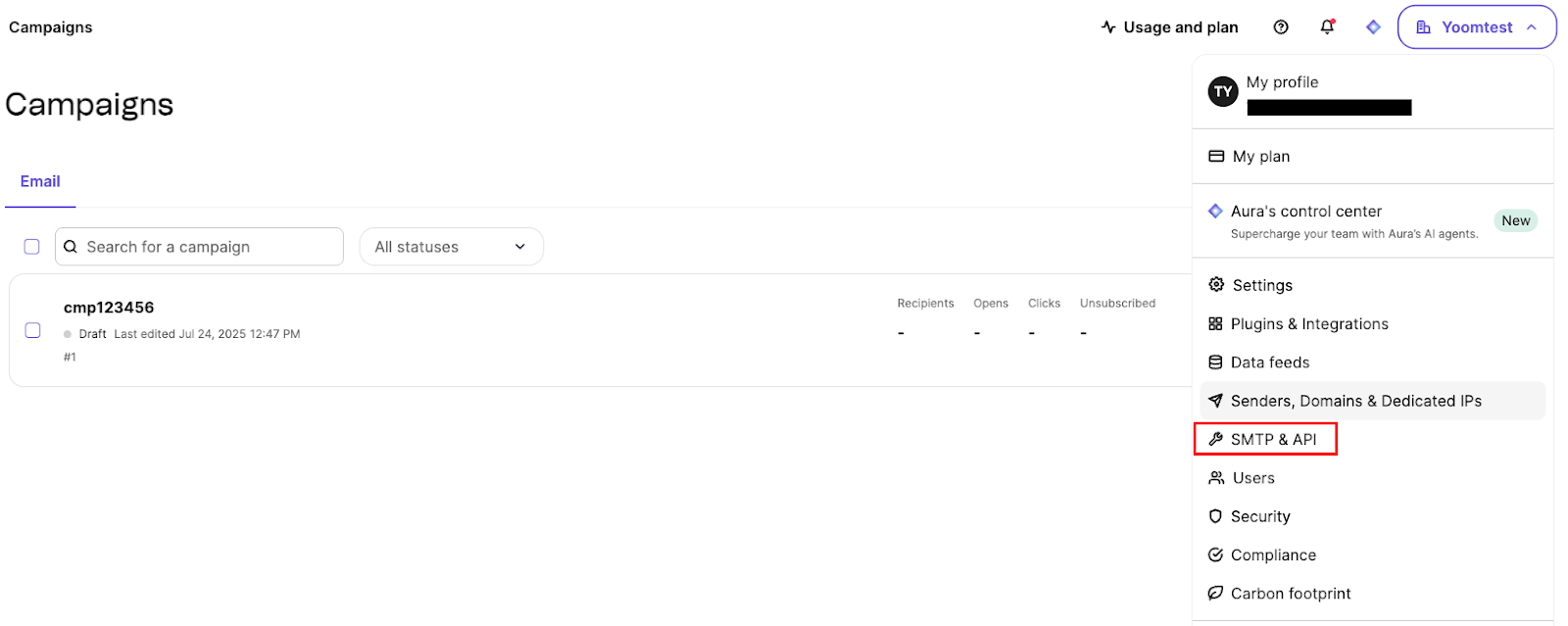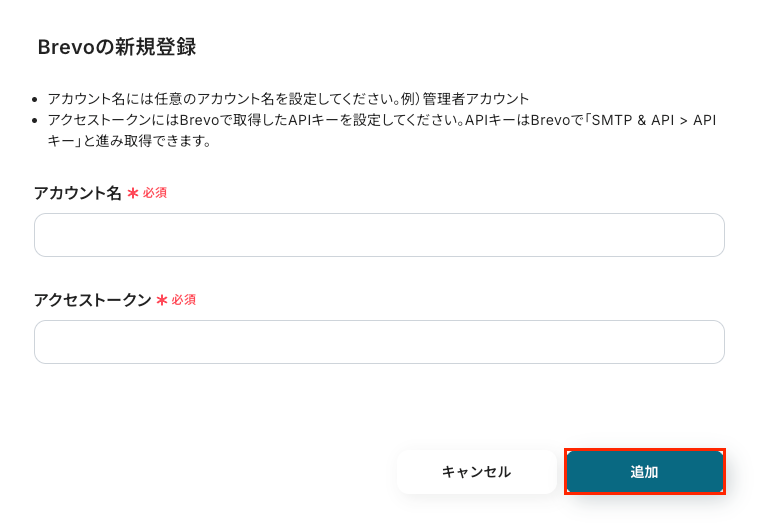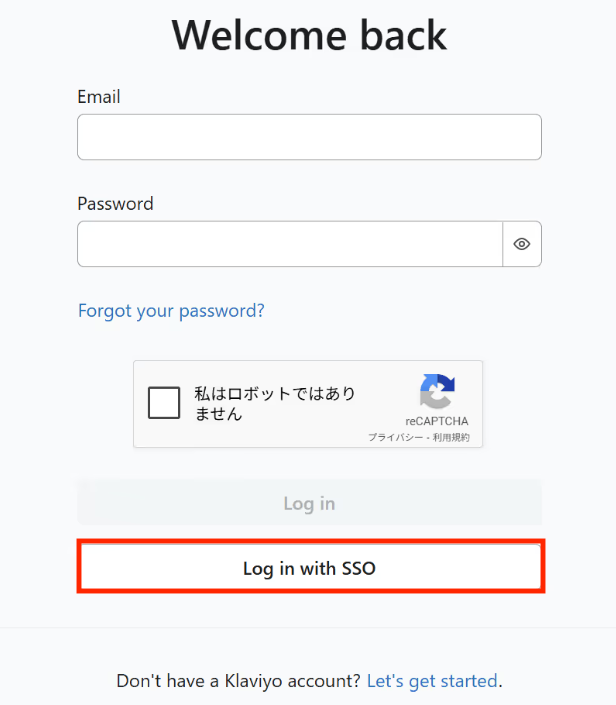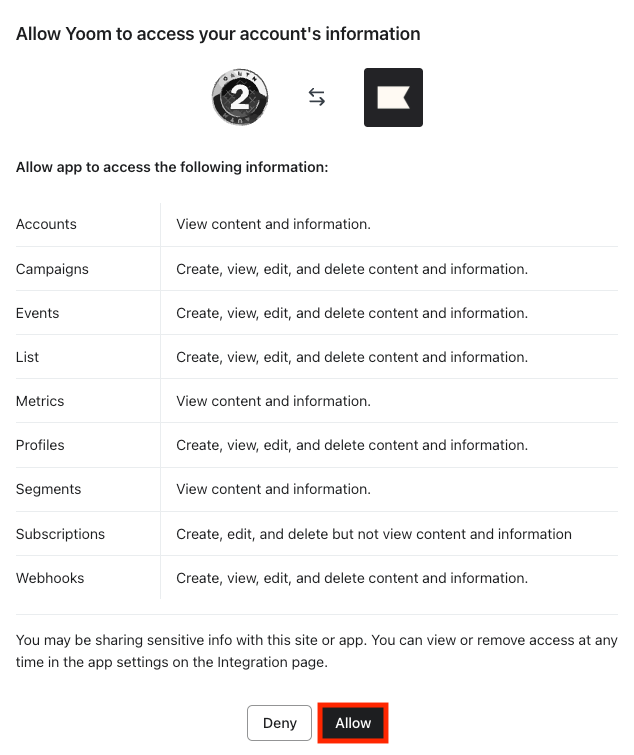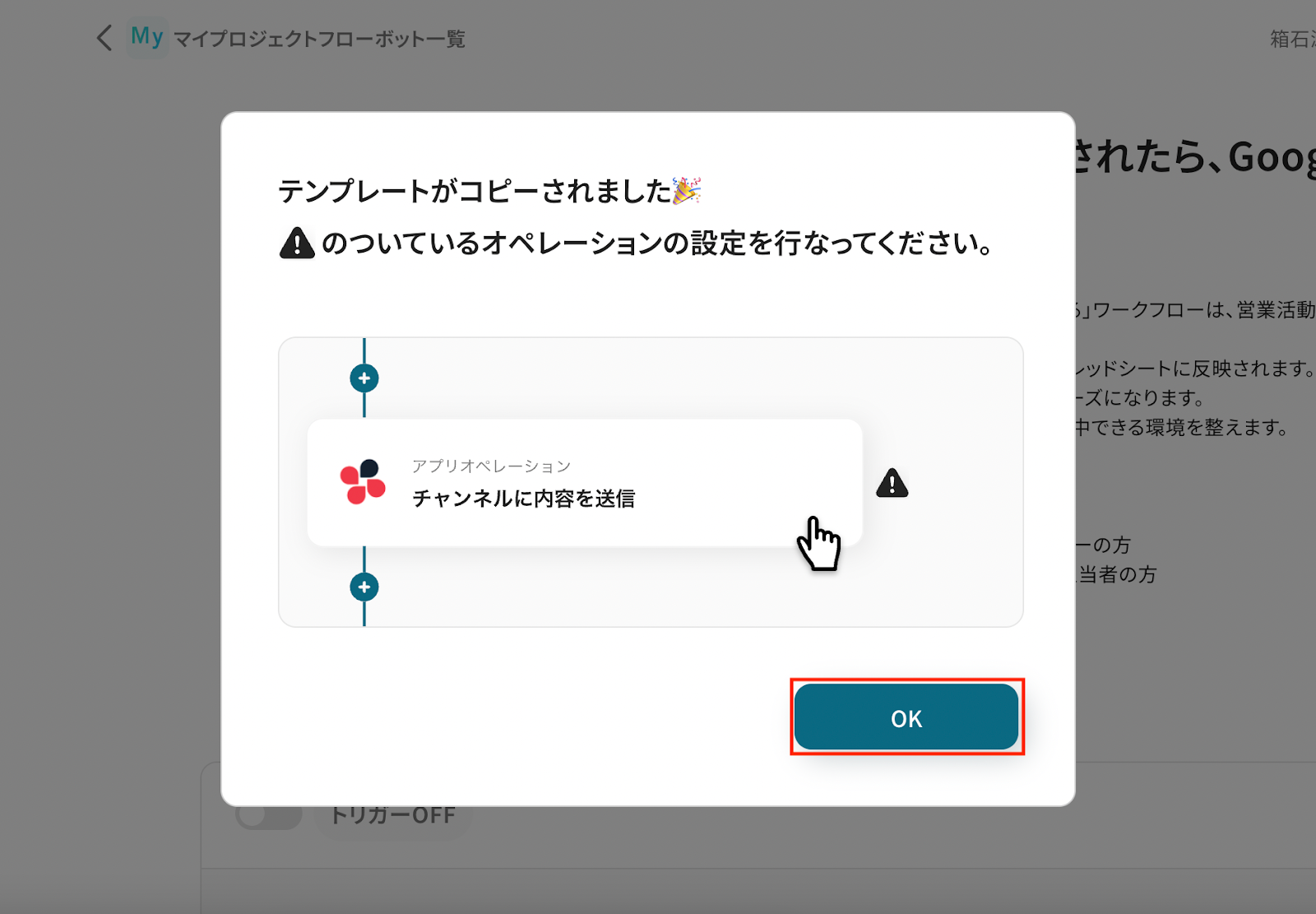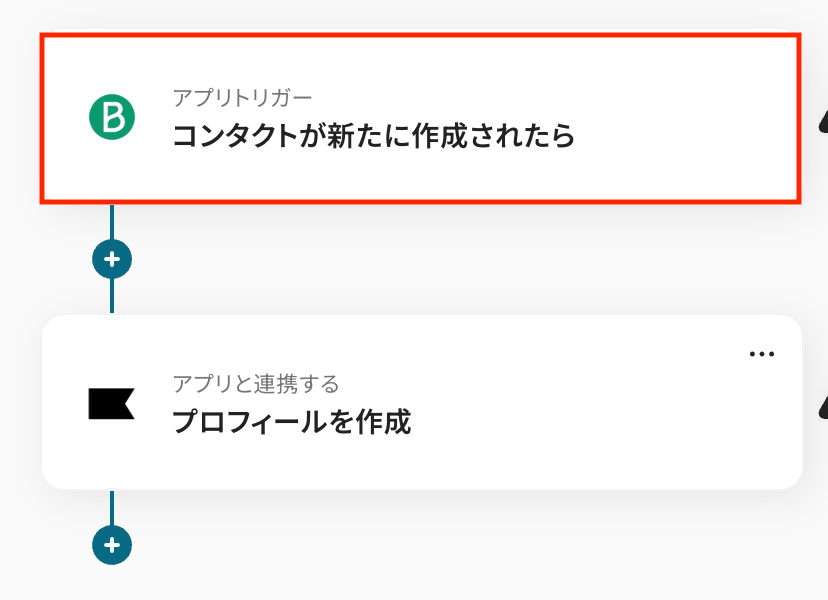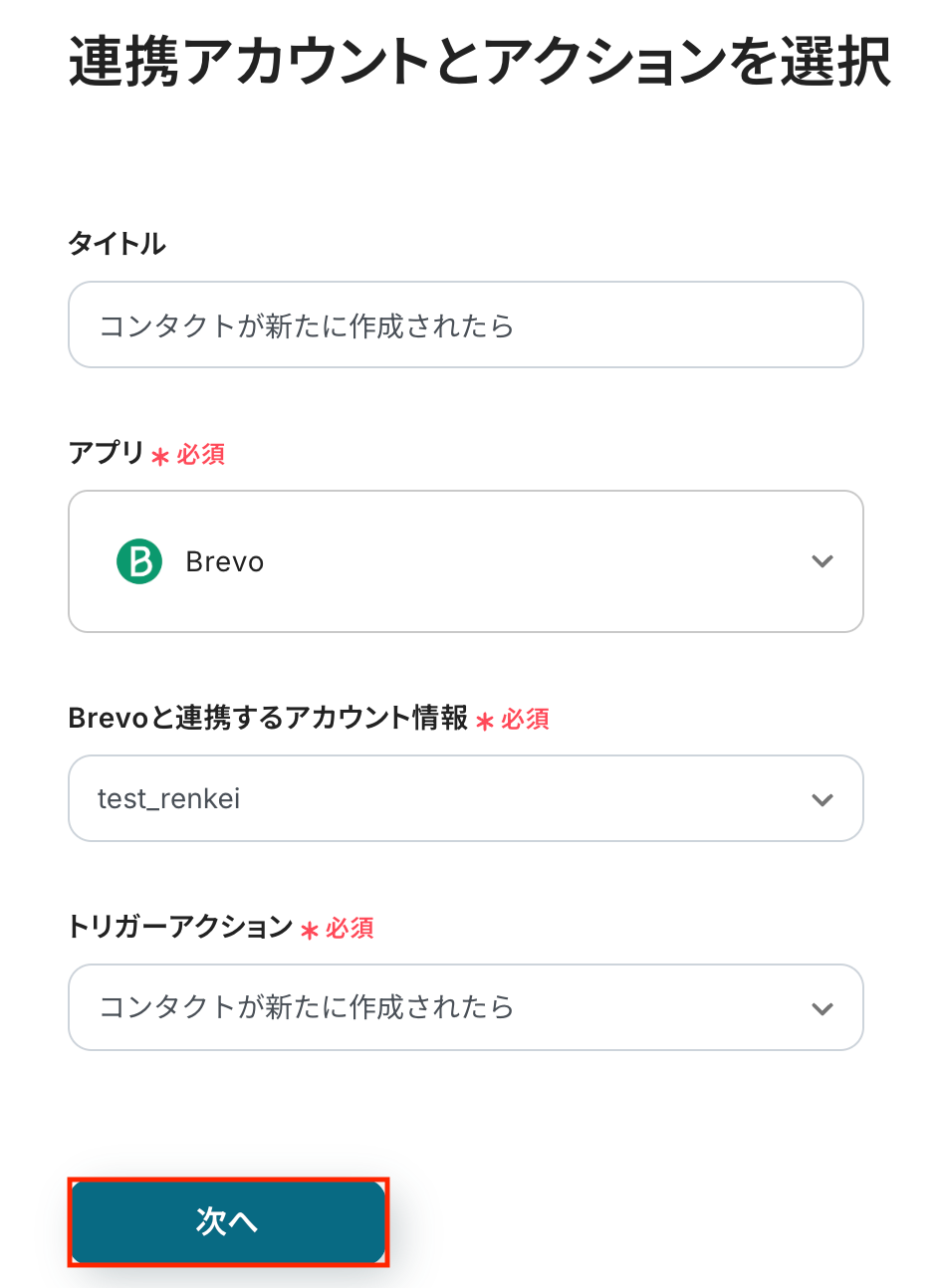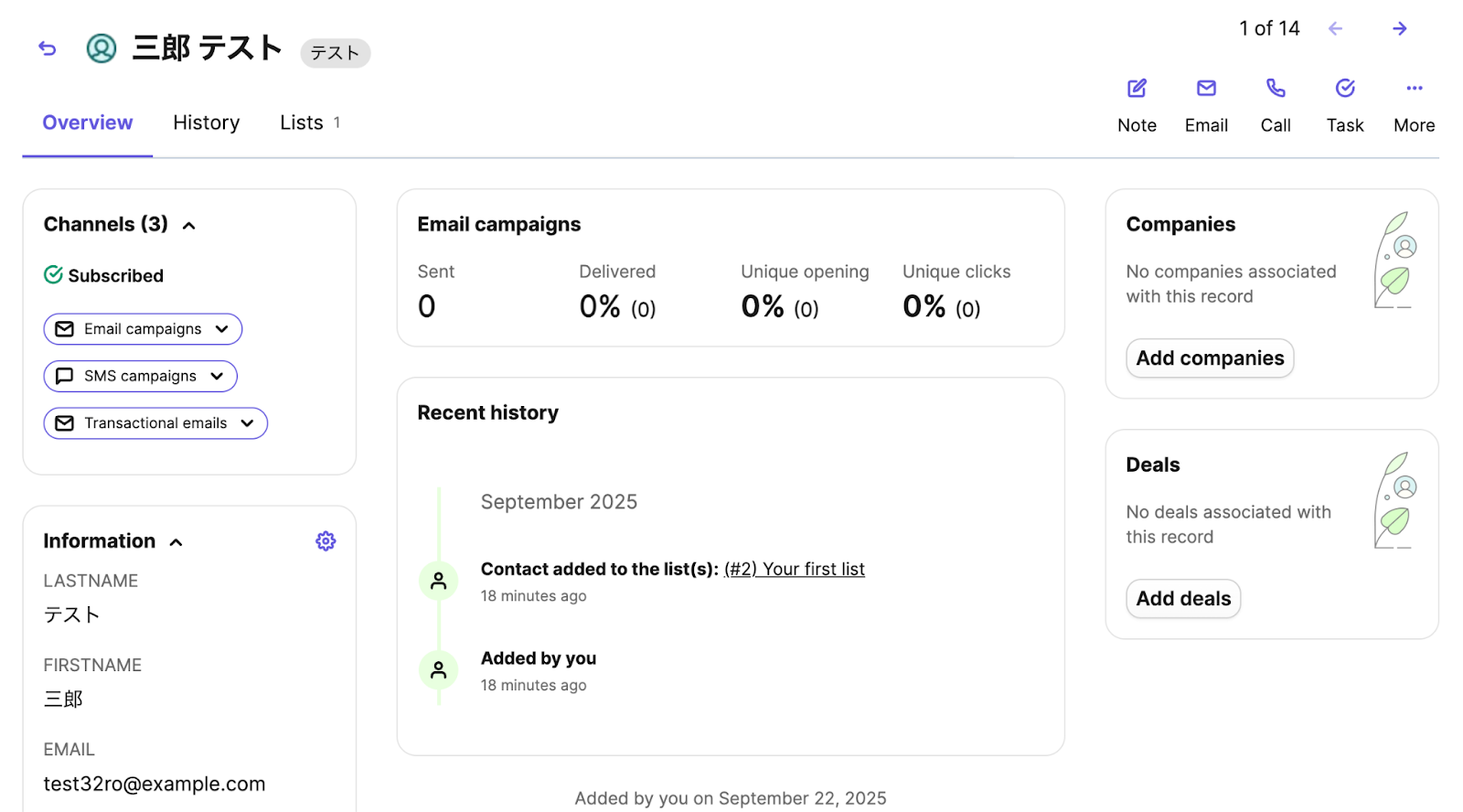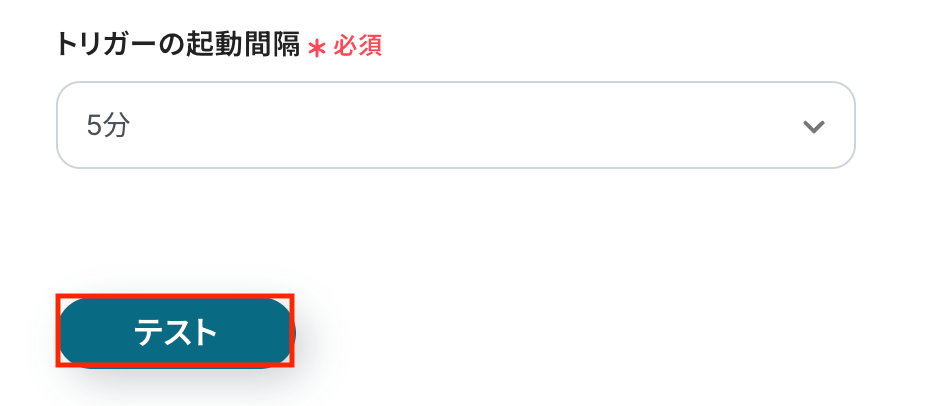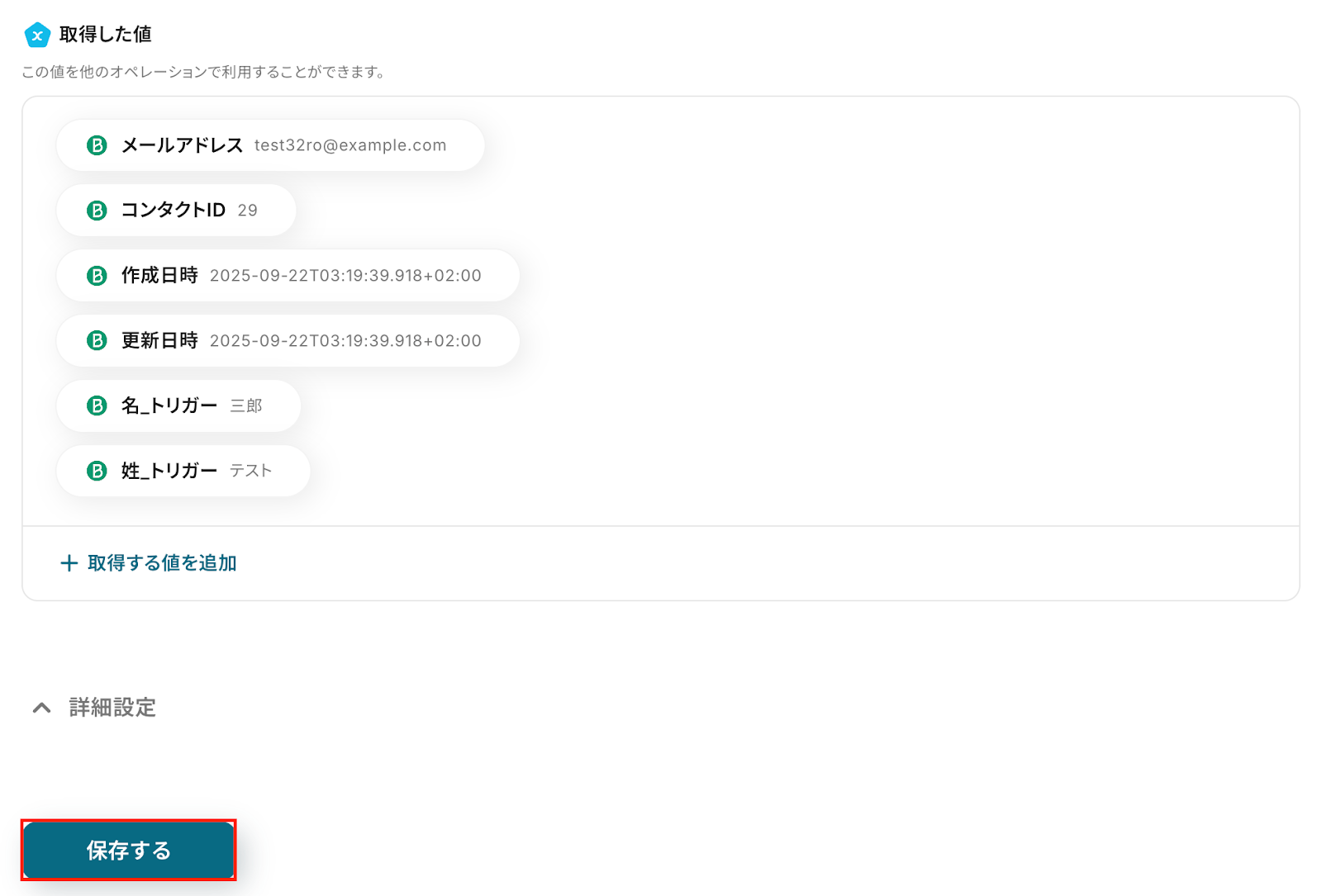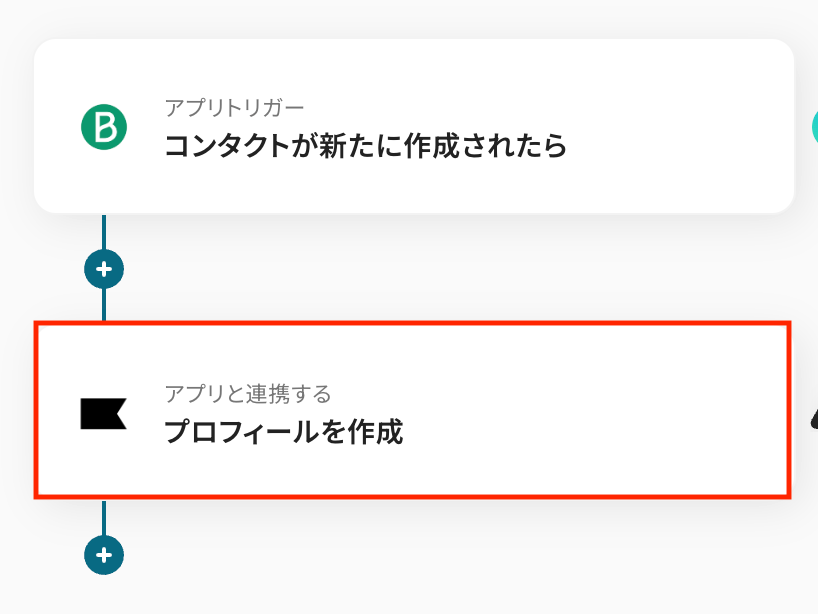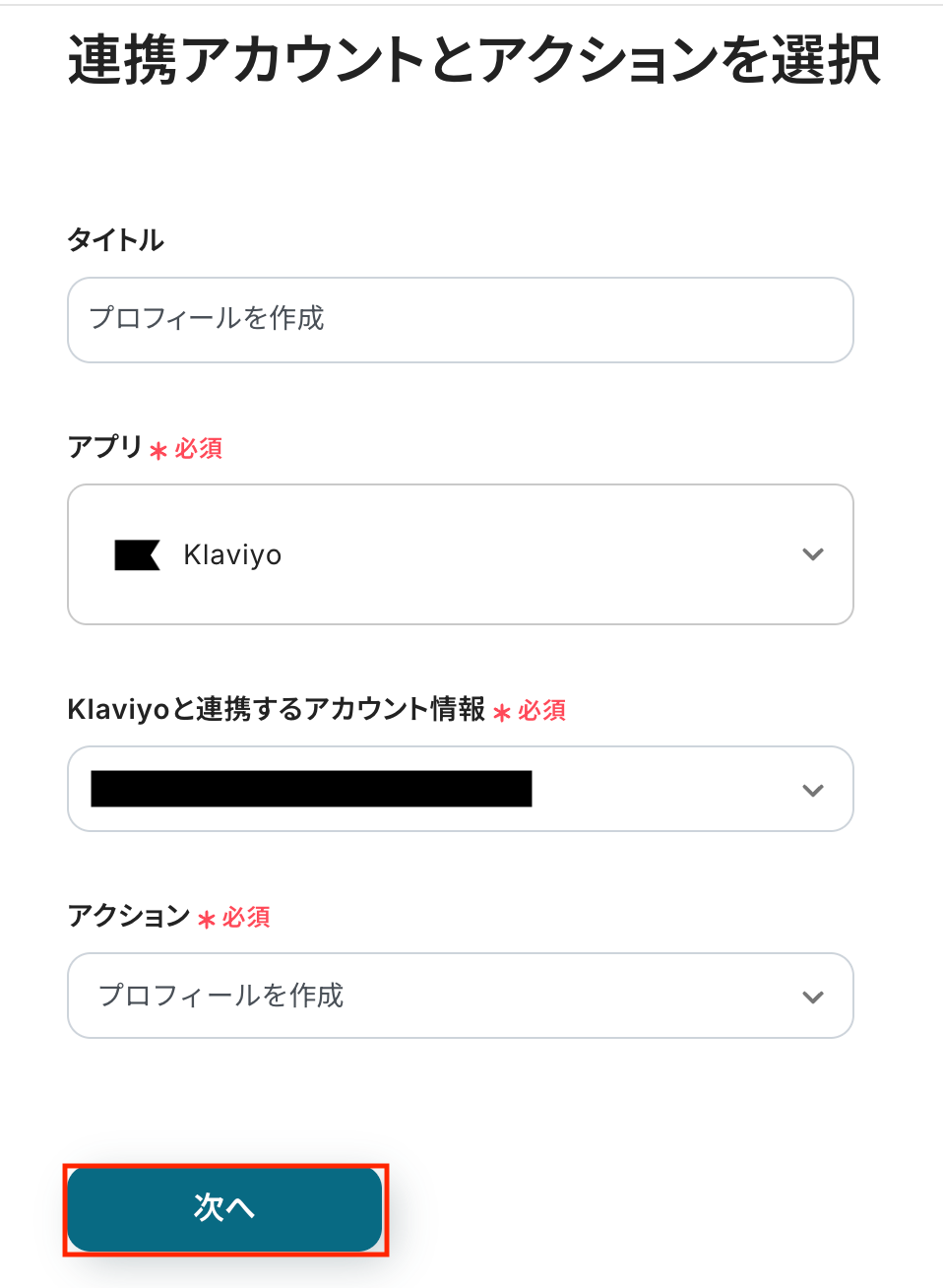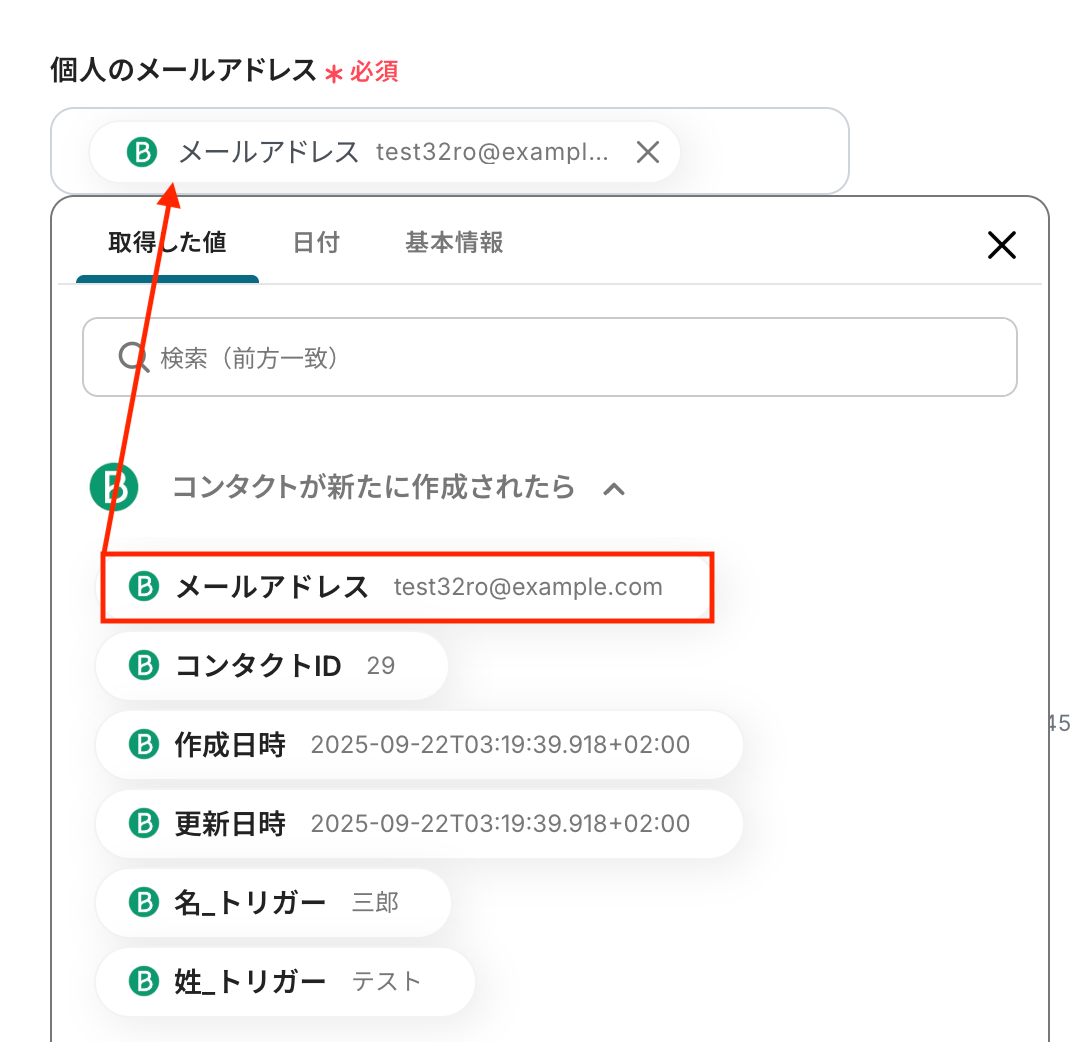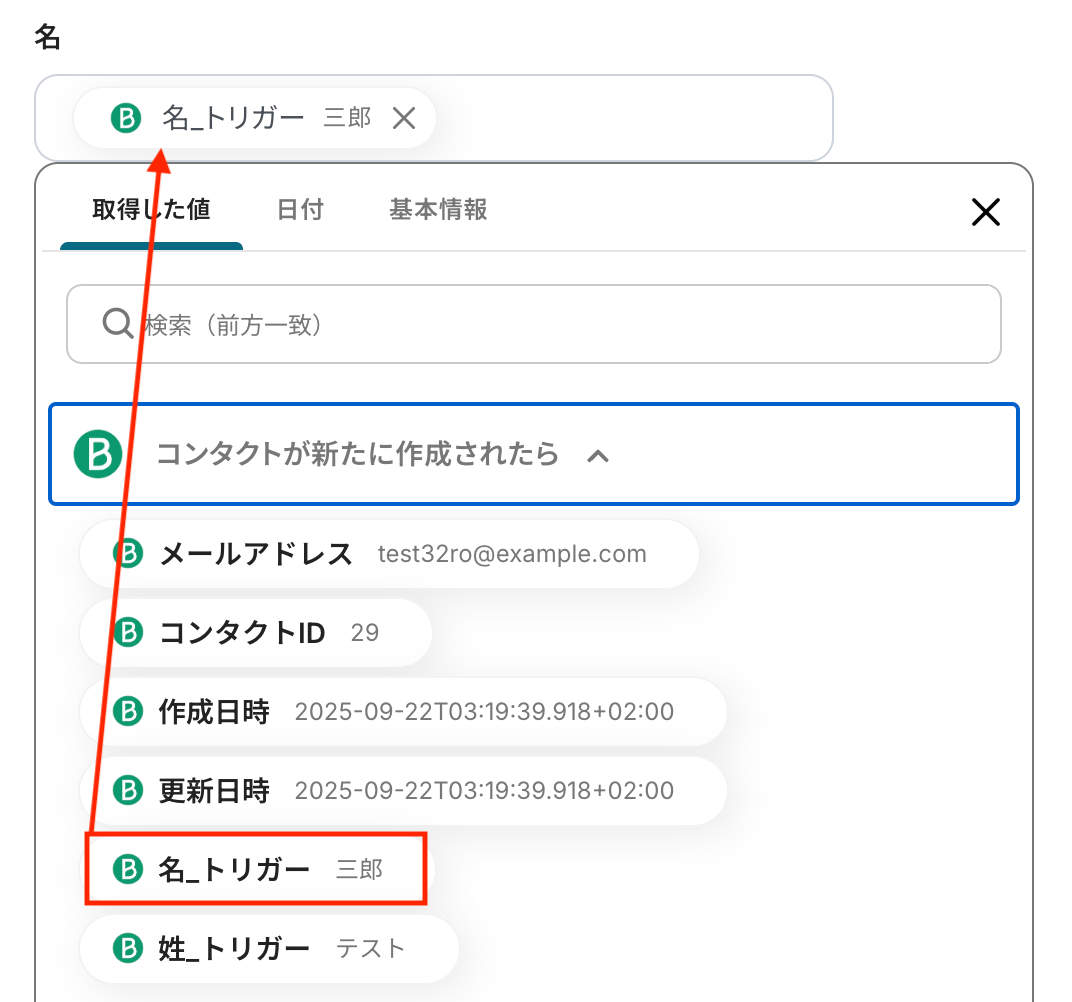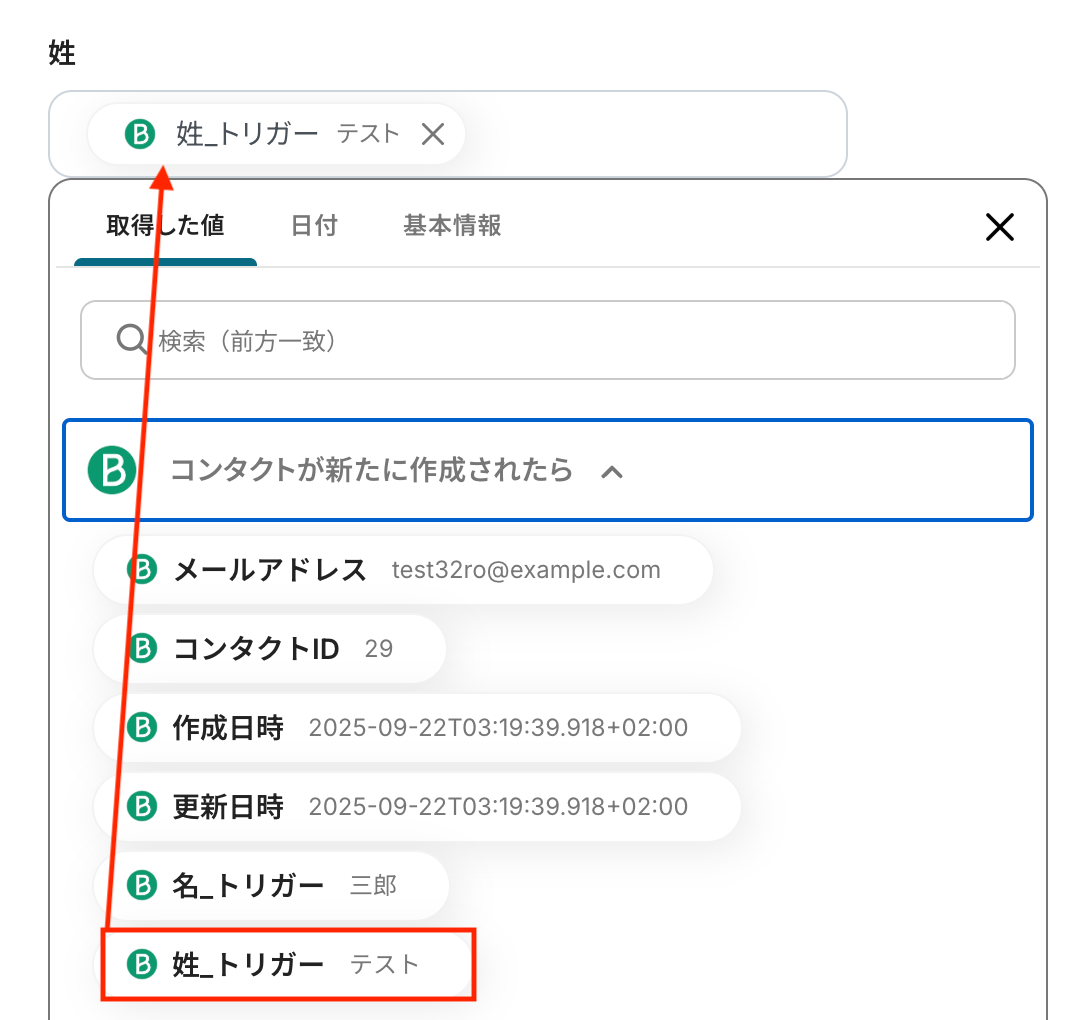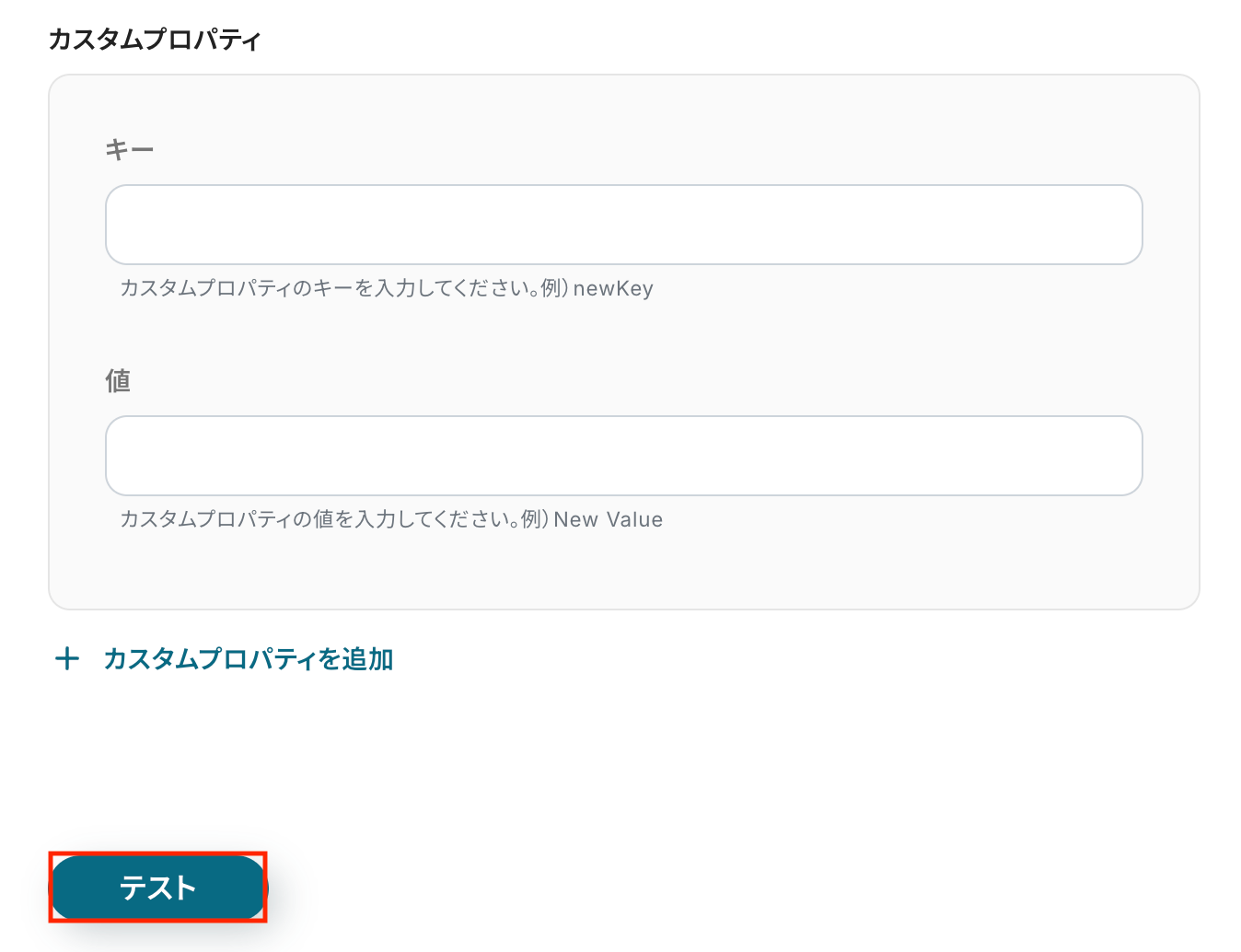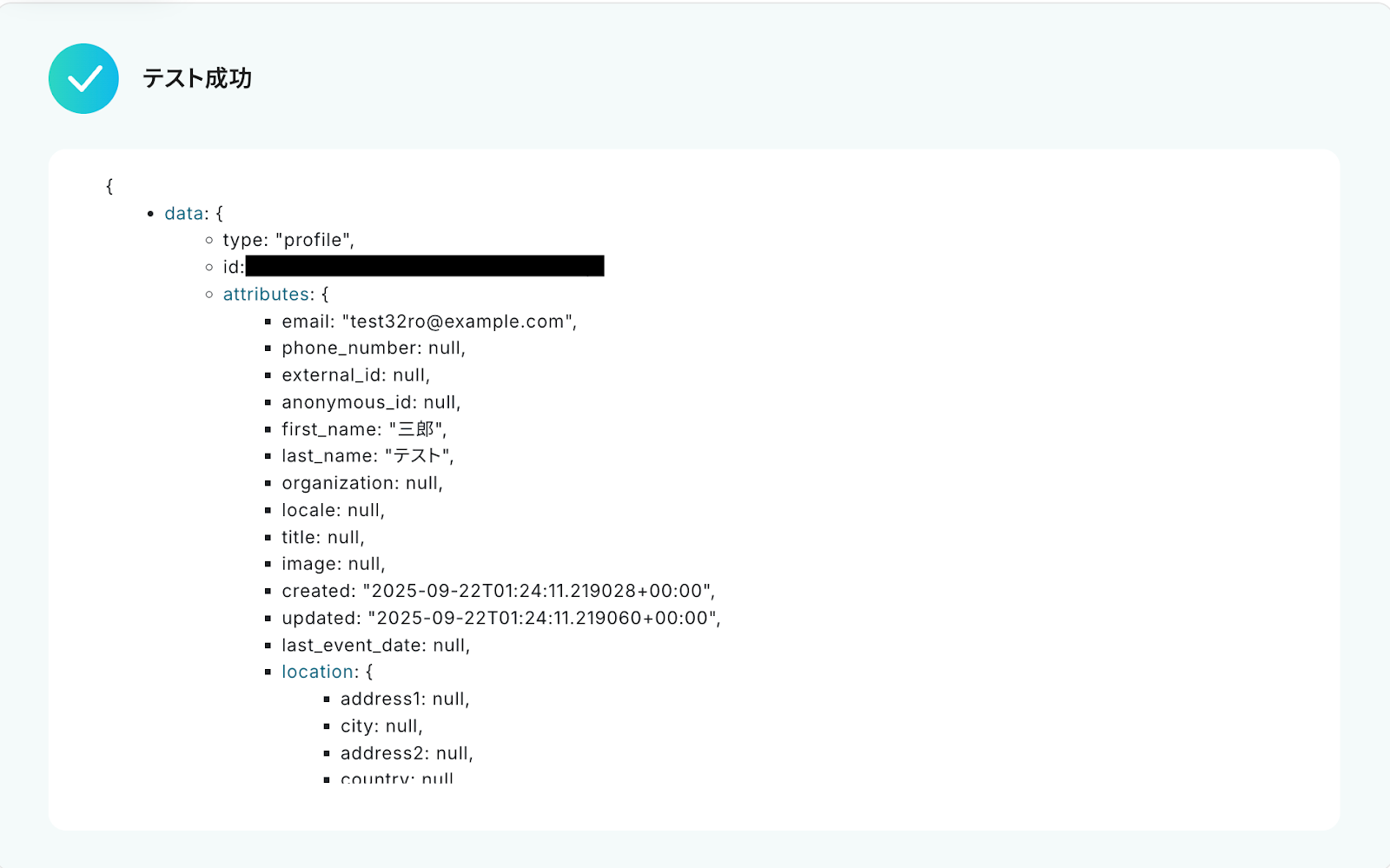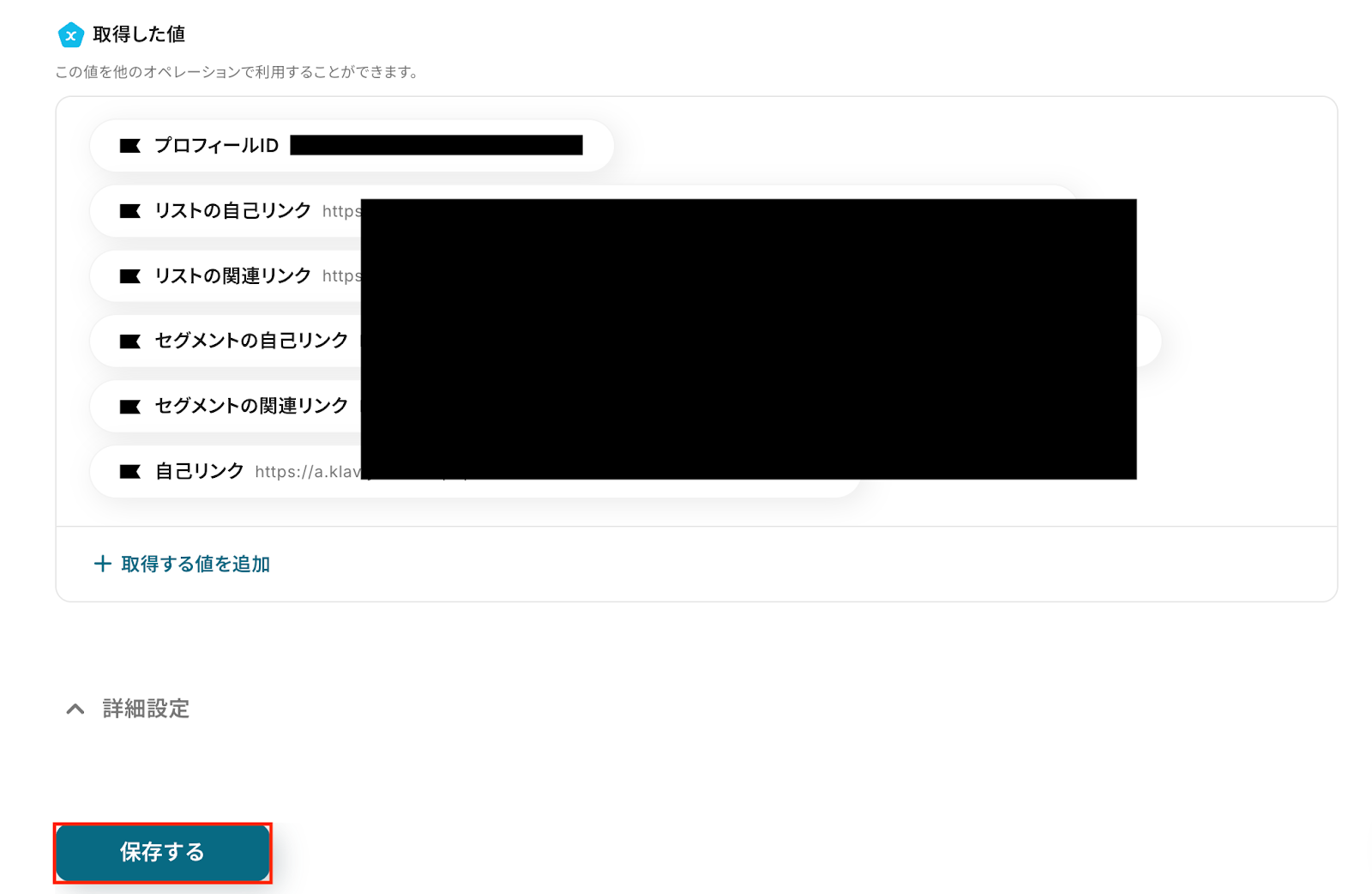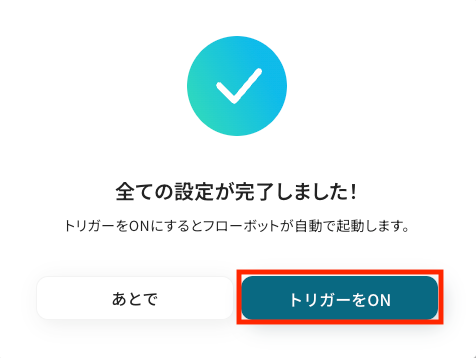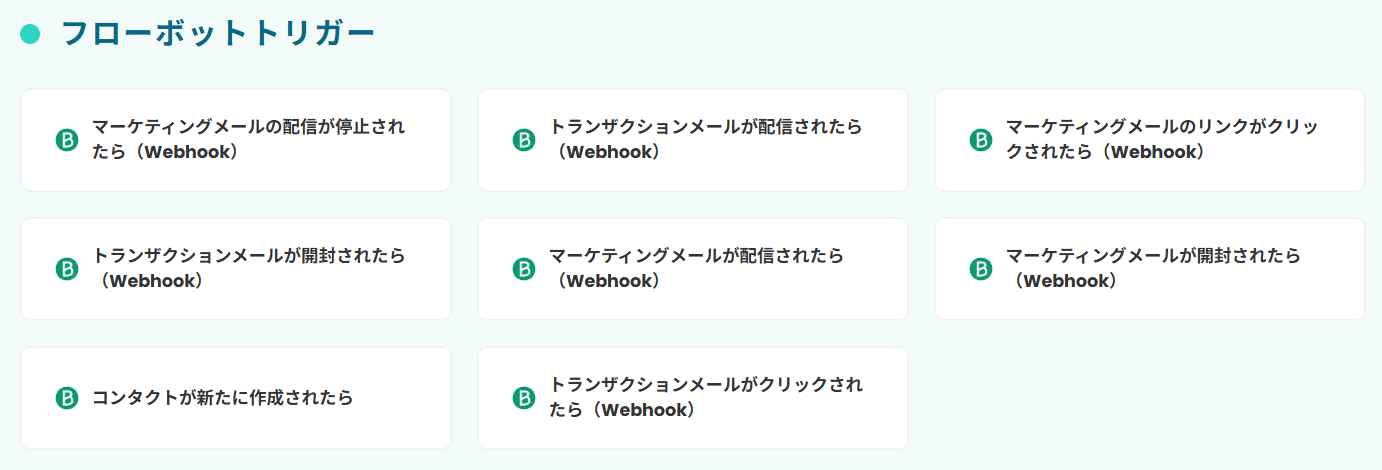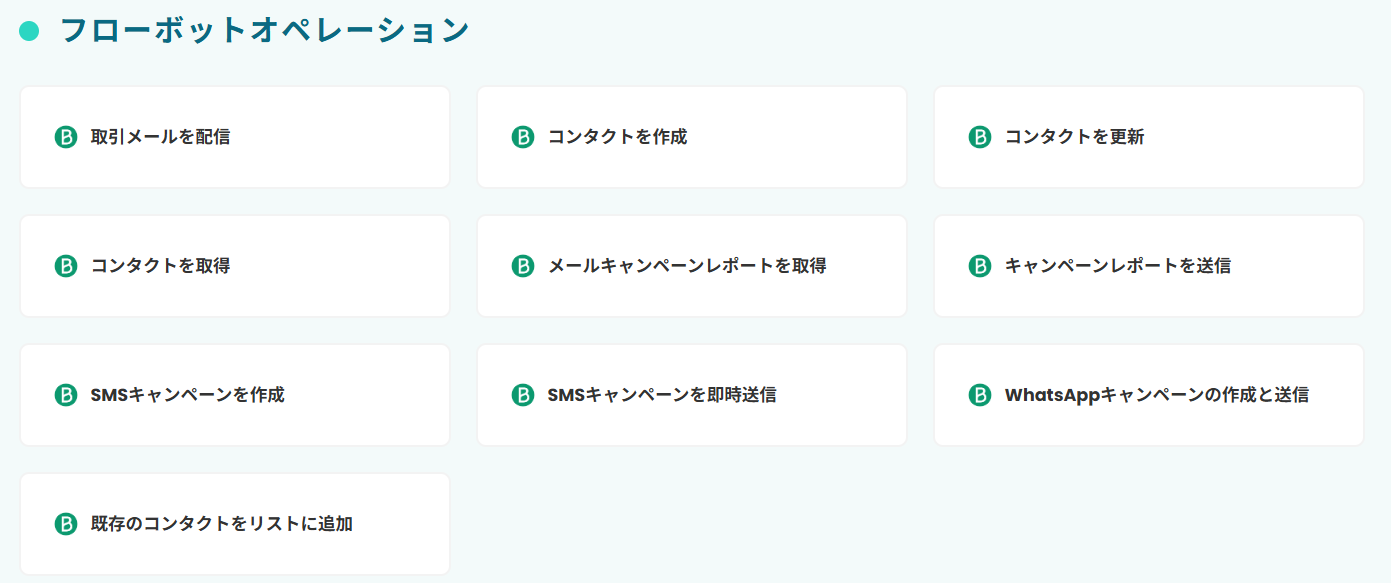Brevoでコンタクトが新たに作成されたら、Klaviyoにプロフィールを作成する
試してみる
■概要
Brevoで管理しているコンタクト情報を、マーケティング施策のためにKlaviyoへ手作業で登録していませんか?この作業は時間がかかるだけでなく、転記ミスなどのヒューマンエラーも発生しやすくなります。このワークフローを活用すれば、BrevoとKlaviyoを連携させ、コンタクトの新規作成をきっかけにKlaviyoのプロフィール作成を自動化できるため、こうした顧客データ管理の課題をスムーズに解消できます。
■このテンプレートをおすすめする方
・BrevoとKlaviyoを併用しており、顧客情報の二重入力に手間を感じている方
・顧客データの同期を手作業で行っており、入力ミスや反映漏れを防ぎたいマーケティング担当者の方
・Brevoで獲得した新規コンタクトへ、Klaviyoですぐにアプローチしたいと考えている方
■注意事項
・Brevo、KlaviyoのそれぞれとYoomを連携してください。
・トリガーは5分、10分、15分、30分、60分の間隔で起動間隔を選択できます。
・プランによって最短の起動間隔が異なりますので、ご注意ください。
「BrevoとKlaviyo、両方のツールを使っているけど、データの連携が手間で困っている…」
「Brevoに新しいコンタクトが登録されるたびに、Klaviyoにも手作業でプロフィールを追加していて、時間がかかるしミスも怖い…」
このように、複数のマーケティングツール間での手作業によるデータ連携に、課題を感じてはいませんか?
もし、Brevoで発生したイベントをきっかけに、Klaviyoのプロフィール情報を自動で作成・更新できる仕組みがあれば、こうした日々の煩わしい作業から解放され、より戦略的なマーケティング活動に集中できる貴重な時間を確保できます。
今回ご紹介する自動化の設定は、プログラミングの知識がなくてもノーコードで簡単に実現できます。
ぜひこの機会に導入して、反復的なデータ入力をなくし、業務をもっと効率化させましょう!
とにかく早く試したい方へ
YoomにはBrevoとKlaviyoを連携するためのテンプレートが用意されています。
今すぐ試したい方は以下よりバナーをクリックしてスタートしましょう!
Brevoでコンタクトが新たに作成されたら、Klaviyoにプロフィールを作成する
試してみる
■概要
Brevoで管理しているコンタクト情報を、マーケティング施策のためにKlaviyoへ手作業で登録していませんか?この作業は時間がかかるだけでなく、転記ミスなどのヒューマンエラーも発生しやすくなります。このワークフローを活用すれば、BrevoとKlaviyoを連携させ、コンタクトの新規作成をきっかけにKlaviyoのプロフィール作成を自動化できるため、こうした顧客データ管理の課題をスムーズに解消できます。
■このテンプレートをおすすめする方
・BrevoとKlaviyoを併用しており、顧客情報の二重入力に手間を感じている方
・顧客データの同期を手作業で行っており、入力ミスや反映漏れを防ぎたいマーケティング担当者の方
・Brevoで獲得した新規コンタクトへ、Klaviyoですぐにアプローチしたいと考えている方
■注意事項
・Brevo、KlaviyoのそれぞれとYoomを連携してください。
・トリガーは5分、10分、15分、30分、60分の間隔で起動間隔を選択できます。
・プランによって最短の起動間隔が異なりますので、ご注意ください。
BrevoとKlaviyoを連携してできること
BrevoとKlaviyoのAPIを連携させることで、これまで手作業で行っていた2つのツール間のデータ同期を自動化できます。
例えば、Brevoに新しいコンタクトが追加された際に、その情報を素早くKlaviyoのプロフィールとして作成するといった連携が可能です。
これにより、データ入力の手間やミスを削減し、最新の顧客情報に基づいたマーケティング施策を実行できます。
ここでは具体的な自動化の例をいくつかご紹介しますので、気になる内容があればぜひクリックしてみてください!
Brevoでコンタクトが新たに作成されたら、Klaviyoにプロフィールを作成する
Brevoに新しいコンタクトが登録されるたびに、その情報を手動でKlaviyoにも登録する作業は、時間がかかるだけでなく入力ミスの原因にもなります。
このテンプレートを利用すれば、Brevoでのコンタクト作成をトリガーとして、自動的にKlaviyoに対応するプロフィールを作成し、手作業によるデータ登録の手間をなくし、マーケティングリストを最新の状態に保つことができます。
この自動化は、Brevoのデータを直接Klaviyoに連携するシンプルな構成です。
Brevoでコンタクトが新たに作成されたら、Klaviyoにプロフィールを作成する
試してみる
■概要
Brevoで管理しているコンタクト情報を、マーケティング施策のためにKlaviyoへ手作業で登録していませんか?この作業は時間がかかるだけでなく、転記ミスなどのヒューマンエラーも発生しやすくなります。このワークフローを活用すれば、BrevoとKlaviyoを連携させ、コンタクトの新規作成をきっかけにKlaviyoのプロフィール作成を自動化できるため、こうした顧客データ管理の課題をスムーズに解消できます。
■このテンプレートをおすすめする方
・BrevoとKlaviyoを併用しており、顧客情報の二重入力に手間を感じている方
・顧客データの同期を手作業で行っており、入力ミスや反映漏れを防ぎたいマーケティング担当者の方
・Brevoで獲得した新規コンタクトへ、Klaviyoですぐにアプローチしたいと考えている方
■注意事項
・Brevo、KlaviyoのそれぞれとYoomを連携してください。
・トリガーは5分、10分、15分、30分、60分の間隔で起動間隔を選択できます。
・プランによって最短の起動間隔が異なりますので、ご注意ください。
Brevoで特定条件のコンタクトが新たに作成されたら、Klaviyoにプロフィールを作成する
Brevoに登録されたすべてのコンタクトではなく、特定のセグメント(例:特定のタグが付与された、特定のキャンペーン経由で登録されたなど)に合致するコンタクトだけをKlaviyoに連携したいケースもあるかと思います。
この連携では、特定の条件を満たすコンタクト情報のみを自動でKlaviyoに連携できるため、よりターゲットを絞ったマーケティング施策を効率的に実行できます。
条件分岐の処理を含むことで、必要なデータだけを的確に同期することが可能です。
Brevoで特定条件のコンタクトが新たに作成されたら、Klaviyoにプロフィールを作成する
試してみる
■概要
Brevoで管理しているコンタクト情報を、マーケティング施策のためにKlaviyoでも活用したいものの、手作業でのデータ移行は手間がかかり、入力ミスも起こりがちではないでしょうか。このワークフローを活用すれば、Brevoで特定条件のコンタクトが新たに作成された際に、自動でKlaviyoにもプロフィールを作成できるため、こうした手作業による課題を解消し、スムーズなデータ連携を実現します。
■このテンプレートをおすすめする方
・BrevoとKlaviyoを併用し、顧客リストを手作業で同期しているマーケティング担当者の方
・両ツール間のデータ転記作業における入力ミスや更新漏れをなくしたいと考えている方
・コンタクト情報に基づいた、より迅速なマーケティングオートメーションを実現したい方
■注意事項
・Brevo、KlaviyoのそれぞれとYoomを連携してください。
・トリガーは5分、10分、15分、30分、60分の間隔で起動間隔を選択できます。
・プランによって最短の起動間隔が異なりますので、ご注意ください。
・分岐はミニプラン以上のプランでご利用いただける機能(オペレーション)となっております。フリープランの場合は設定しているフローボットのオペレーションはエラーとなりますので、ご注意ください。
・ミニプランなどの有料プランは、2週間の無料トライアルを行うことが可能です。無料トライアル中には制限対象のアプリや機能(オペレーション)を使用することができます。
BrevoとKlaviyoの連携フローを作ってみよう
それでは、さっそく実際にBrevoとKlaviyoを連携したフローを作成してみましょう!
今回はYoomを使用して、ノーコードでBrevoとKlaviyoの連携を進めていきます。
もしまだYoomのアカウントをお持ちでない場合は、こちらの登録フォームからアカウントを発行しておきましょう。
※今回連携するアプリの公式サイト:Brevo/Klaviyo
[Yoomとは]
フローの作成方法
今回は「Brevoでコンタクトが新たに作成されたら、Klaviyoにプロフィールを作成する」フローを作成していきます!
作成の流れは大きく分けて以下です。
- BrevoとKlaviyoをマイアプリ連携
- 該当のテンプレートをコピー
- Brevoのトリガー設定およびKlaviyoのアクション設定
- トリガーをONにし、フローが起動するかを確認
Brevoでコンタクトが新たに作成されたら、Klaviyoにプロフィールを作成する
試してみる
■概要
Brevoで管理しているコンタクト情報を、マーケティング施策のためにKlaviyoへ手作業で登録していませんか?この作業は時間がかかるだけでなく、転記ミスなどのヒューマンエラーも発生しやすくなります。このワークフローを活用すれば、BrevoとKlaviyoを連携させ、コンタクトの新規作成をきっかけにKlaviyoのプロフィール作成を自動化できるため、こうした顧客データ管理の課題をスムーズに解消できます。
■このテンプレートをおすすめする方
・BrevoとKlaviyoを併用しており、顧客情報の二重入力に手間を感じている方
・顧客データの同期を手作業で行っており、入力ミスや反映漏れを防ぎたいマーケティング担当者の方
・Brevoで獲得した新規コンタクトへ、Klaviyoですぐにアプローチしたいと考えている方
■注意事項
・Brevo、KlaviyoのそれぞれとYoomを連携してください。
・トリガーは5分、10分、15分、30分、60分の間隔で起動間隔を選択できます。
・プランによって最短の起動間隔が異なりますので、ご注意ください。
ステップ1: BrevoとKlaviyoをマイアプリ連携
ここでは、Yoomとそれぞれのアプリを連携して、操作が行えるようにしていきます。
まずは基本的な設定方法を解説しているナビをご覧ください!
それではここから今回のフローで使用するアプリのマイアプリ登録方法を解説します。
BrevoとYoomのマイアプリ登録
新規接続をクリックしたあと、アプリのメニュー一覧が表示されるのでBrevoと検索し対象アプリをクリックしてください。

アカウント名とアクセストークンをそれぞれ入力しましょう。
アクセストークンに入力するAPI キーは、Brevo 画面右上のアカウントメニューから「SMTP & API」 → 「API keys」へ進むと取得・発行できます。
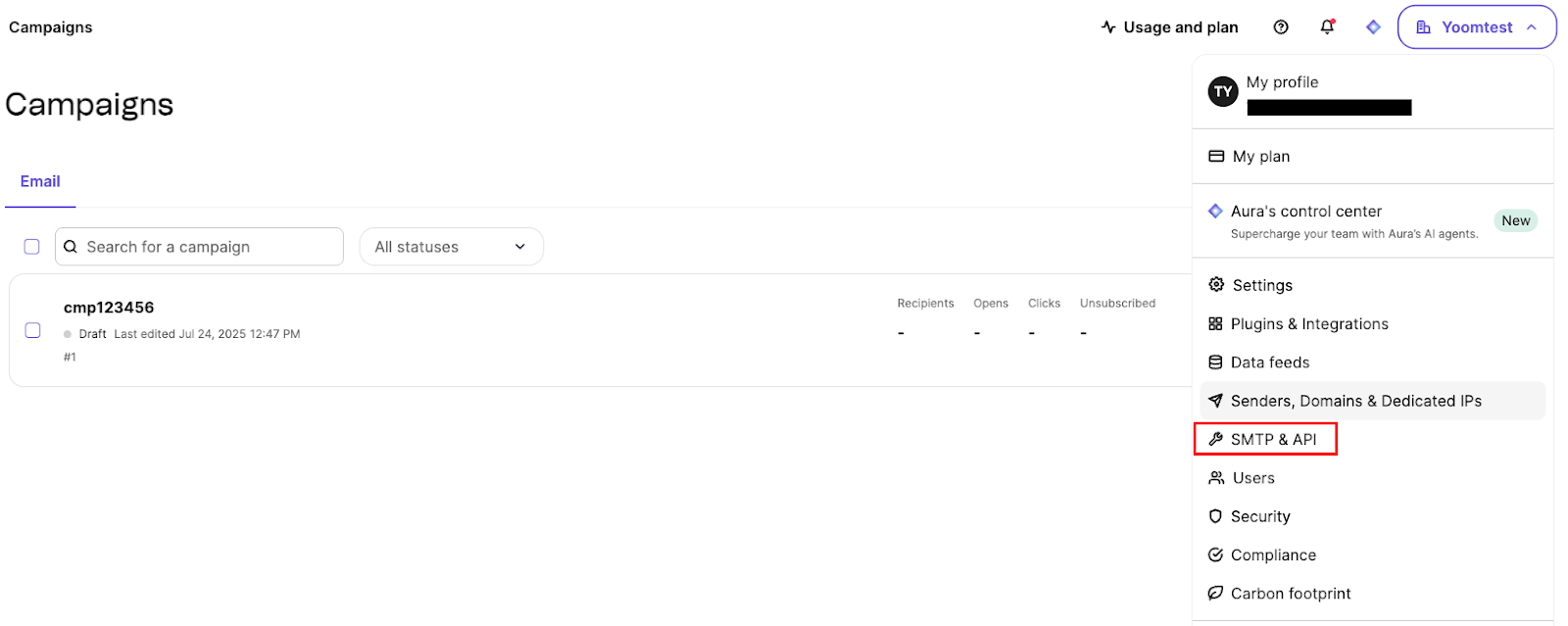
入力後、「追加」をクリックします。
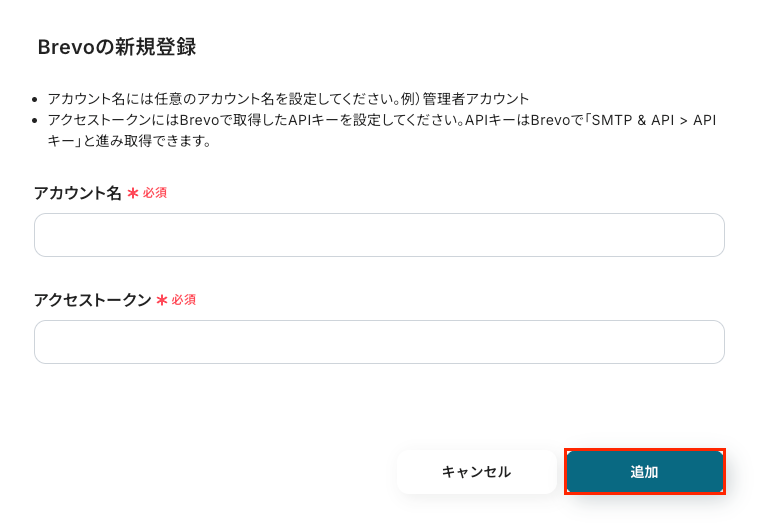
KlaviyoとYoomのマイアプリ登録
新規接続をクリックしたあと、アプリのメニュー一覧が表示されるのでKlaviyoと検索し対象アプリをクリックしてください。

メールアドレス、パスワードを入力し、必要項目にチェックを入れ「Log in」をクリックします。
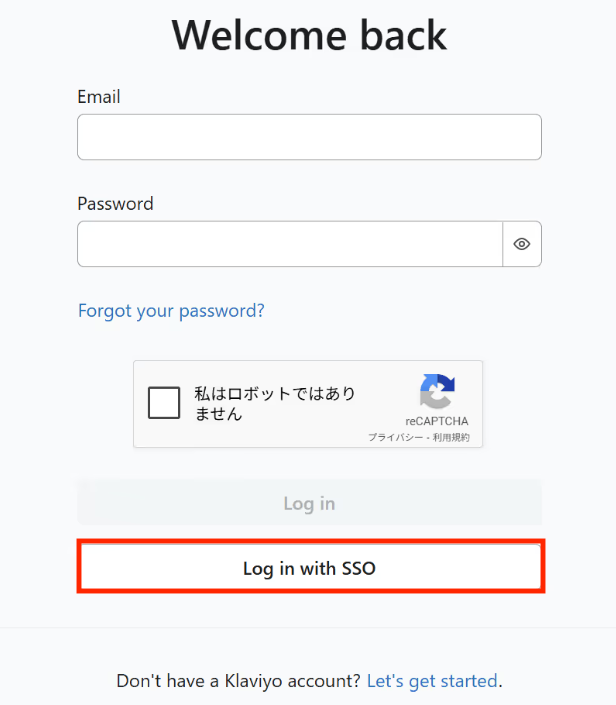
以下の画面が表示されたら、内容を確認し「Allow」をクリックします。
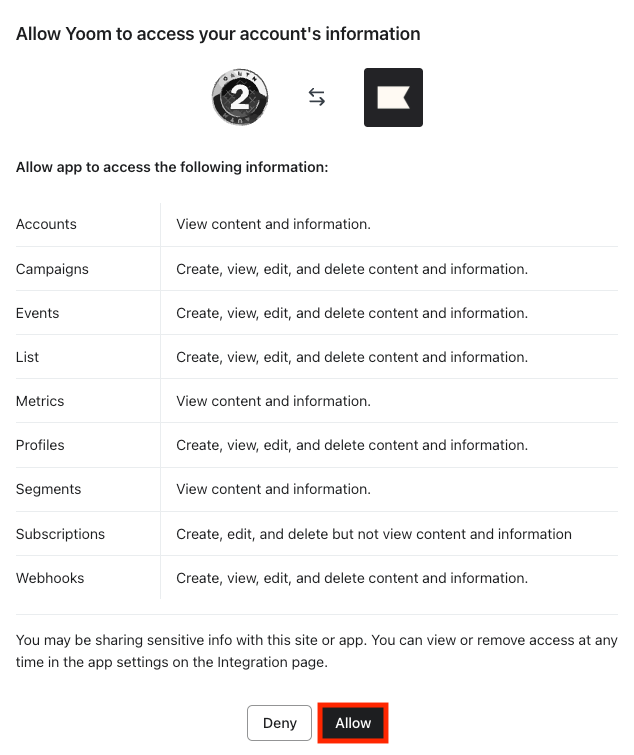
以上でマイアプリ登録は完了です!
ステップ2: 該当のテンプレートをコピー
ここからいよいよフローの作成に入ります。簡単に設定できるようテンプレートを用意しているので、まずはコピーしましょう。
Yoomにログイン後、以下バナーの「試してみる」をクリックしてください。
Brevoでコンタクトが新たに作成されたら、Klaviyoにプロフィールを作成する
試してみる
■概要
Brevoで管理しているコンタクト情報を、マーケティング施策のためにKlaviyoへ手作業で登録していませんか?この作業は時間がかかるだけでなく、転記ミスなどのヒューマンエラーも発生しやすくなります。このワークフローを活用すれば、BrevoとKlaviyoを連携させ、コンタクトの新規作成をきっかけにKlaviyoのプロフィール作成を自動化できるため、こうした顧客データ管理の課題をスムーズに解消できます。
■このテンプレートをおすすめする方
・BrevoとKlaviyoを併用しており、顧客情報の二重入力に手間を感じている方
・顧客データの同期を手作業で行っており、入力ミスや反映漏れを防ぎたいマーケティング担当者の方
・Brevoで獲得した新規コンタクトへ、Klaviyoですぐにアプローチしたいと考えている方
■注意事項
・Brevo、KlaviyoのそれぞれとYoomを連携してください。
・トリガーは5分、10分、15分、30分、60分の間隔で起動間隔を選択できます。
・プランによって最短の起動間隔が異なりますので、ご注意ください。
テンプレートがコピーされると、以下のような画面が表示されますので、「OK」をクリックして設定を進めましょう。
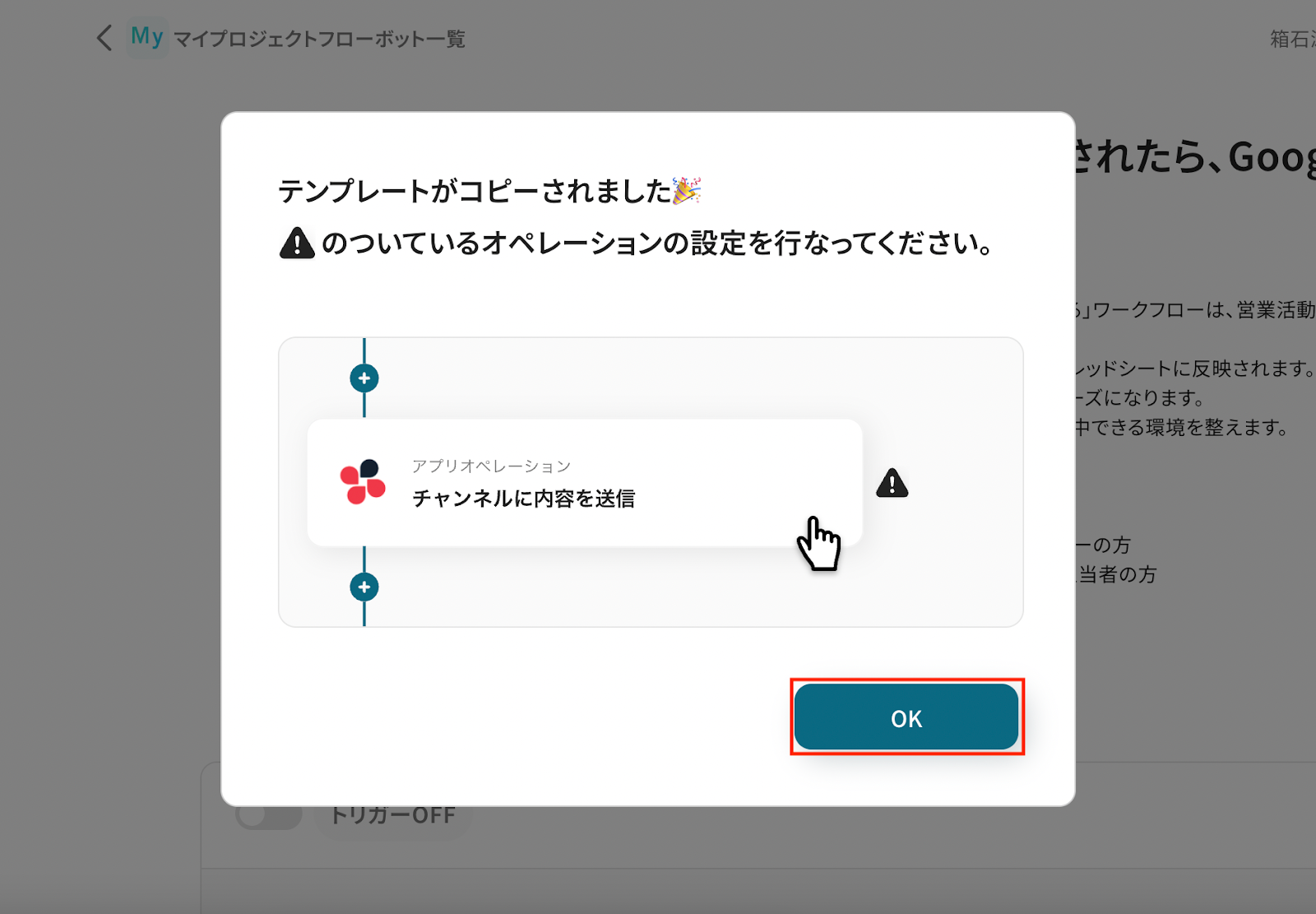
ステップ3: Brevoのトリガー設定
「コンタクトが新たに作成されたら」をクリックします。
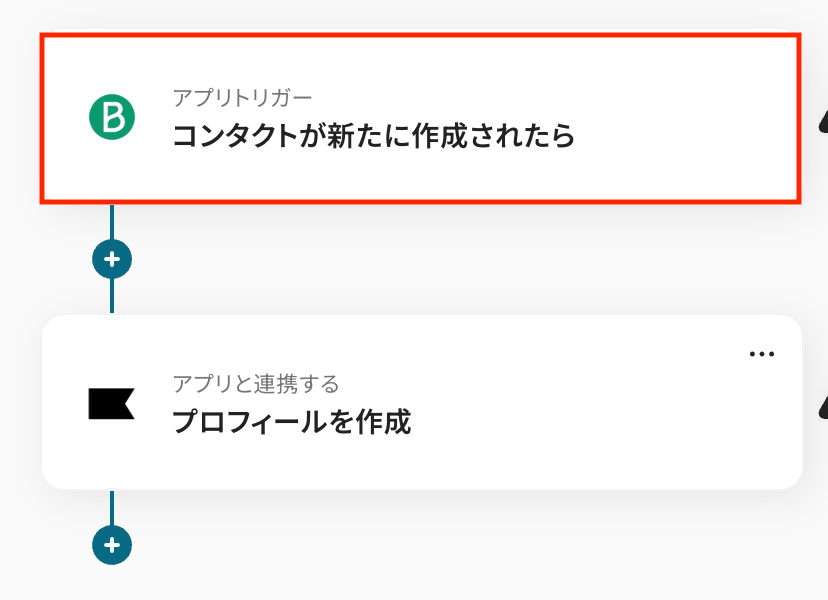
タイトルは任意で変更できます。
アプリとアクションはあらかじめ設定されているため、そのまま内容を確認してください。
Brevoと連携するアカウント情報に問題がなければ、「次へ」をクリックします。
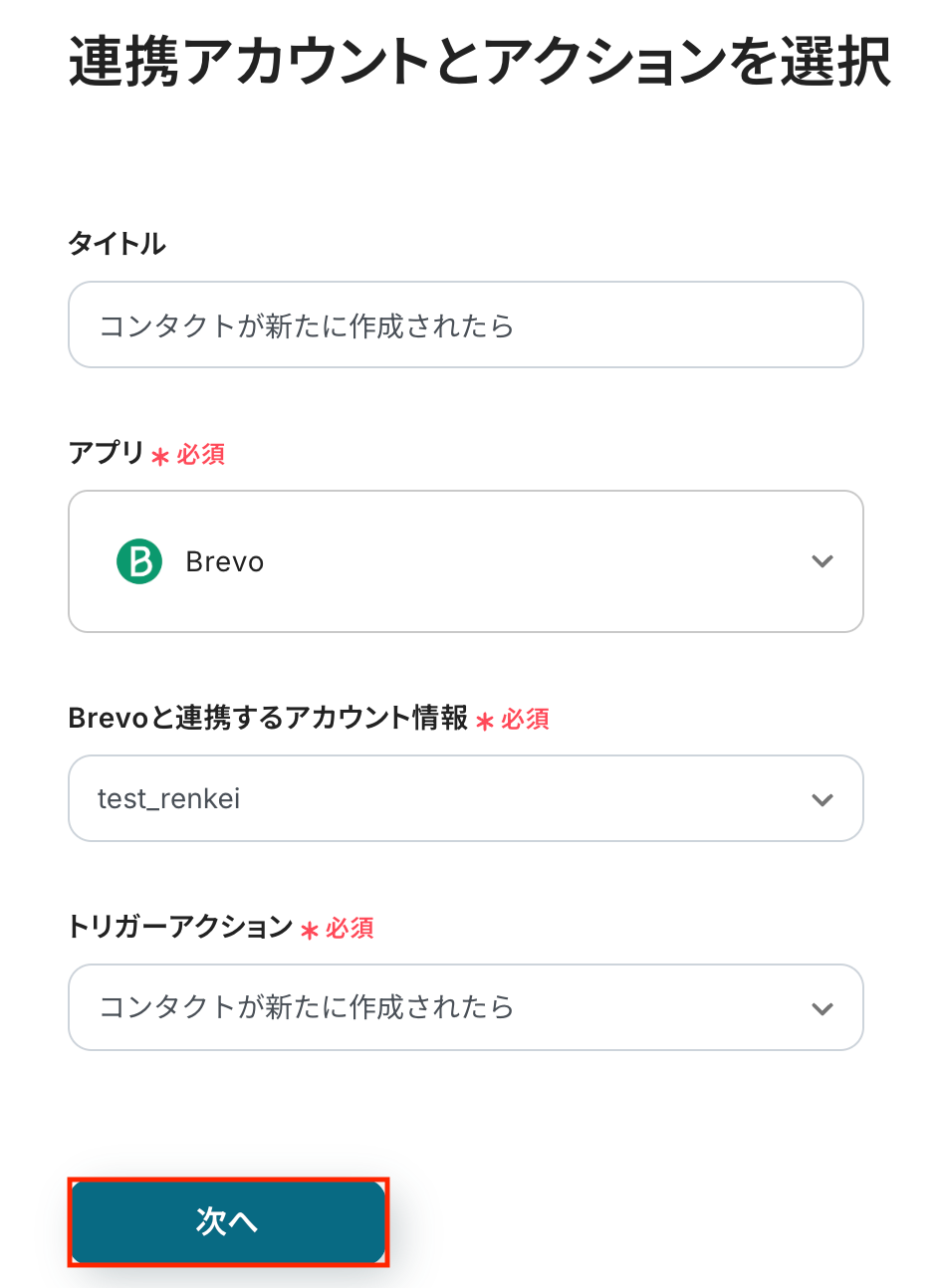
事前準備としてBrevoで新たにコンタクトを作成しておきましょう。
今回はテスト用に、以下の内容で作成しました。
※後続のステップでKlaviyoにプロフィールを作成する際、メールアドレスは必須の登録項目となります。あらかじめ設定しておきましょう。
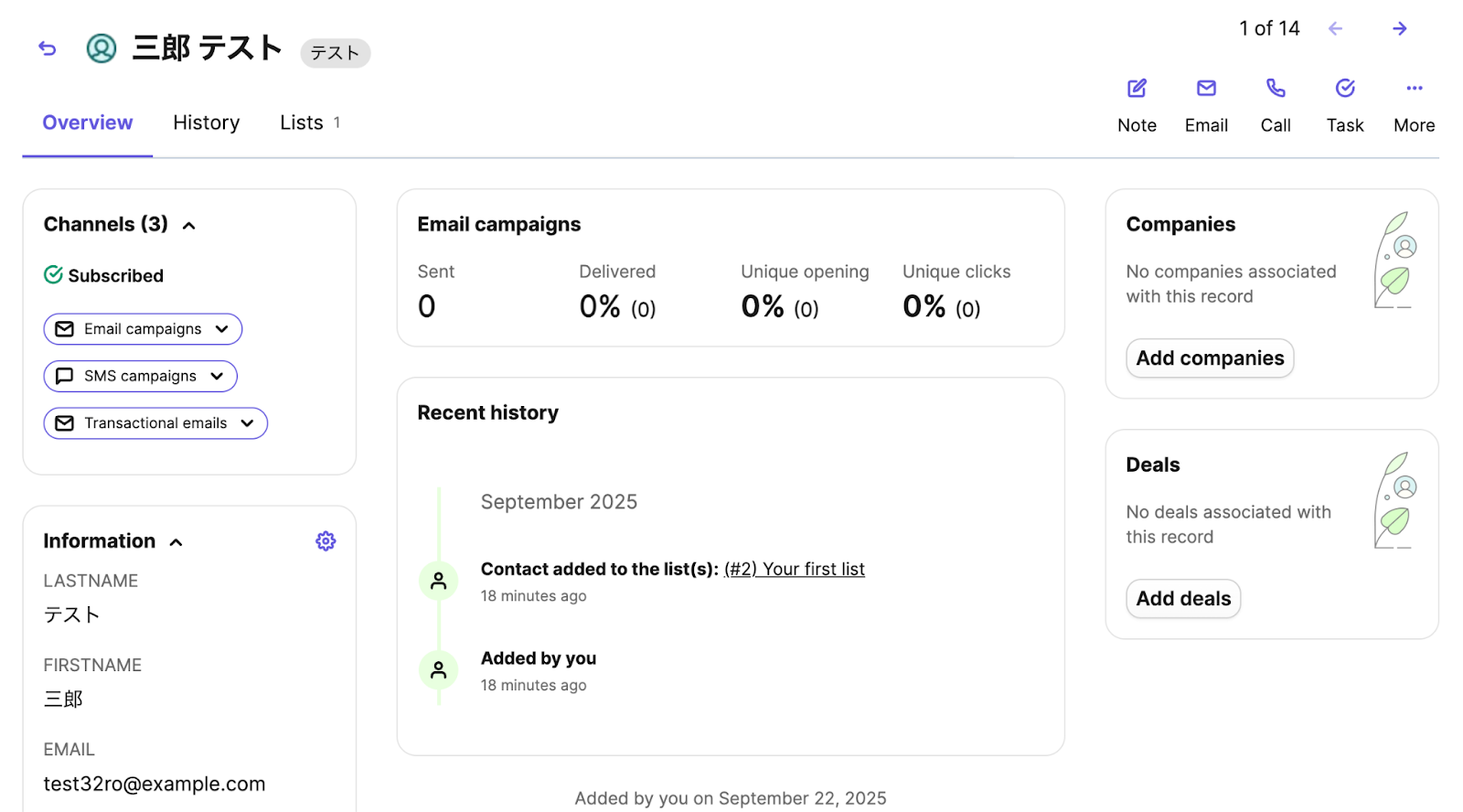
Yoomの操作画面に戻り、トリガーの設定を行います。
指定した間隔でBrevoをチェックし、トリガーとなるアクション(今回はコンタクトの作成)を検知すると、フローボットが自動で起動します。
トリガーの起動タイミングは、5分、10分、15分、30分、60分のいずれかで設定できます。ご利用プランによって、設定できるトリガーの最短間隔が異なるため、その点は要チェックです。
なお、基本的にはそのプランの最短の起動間隔にしてお使いいただくことをおすすめします。
設定が完了したら、設定内容とトリガーの動作を確認するため「テスト」をクリックします。
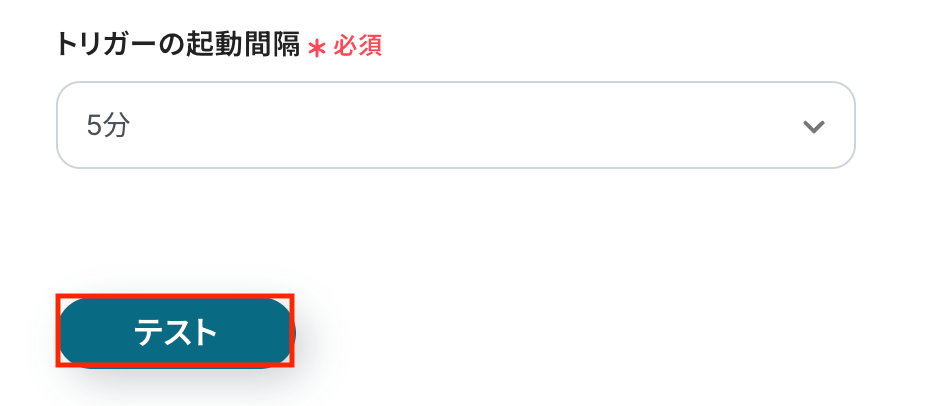
テストに成功すると、Brevoに作成されたコンタクトに関する情報が一覧で表示されます。以下の画像の取得した値を利用して、Klaviyoでプロフィールの作成が可能です。
また、取得した値は以降のアクションで変数として利用でき、フローが起動するたびに最新の情報に更新されます。
内容を確認し、「保存する」をクリックします。
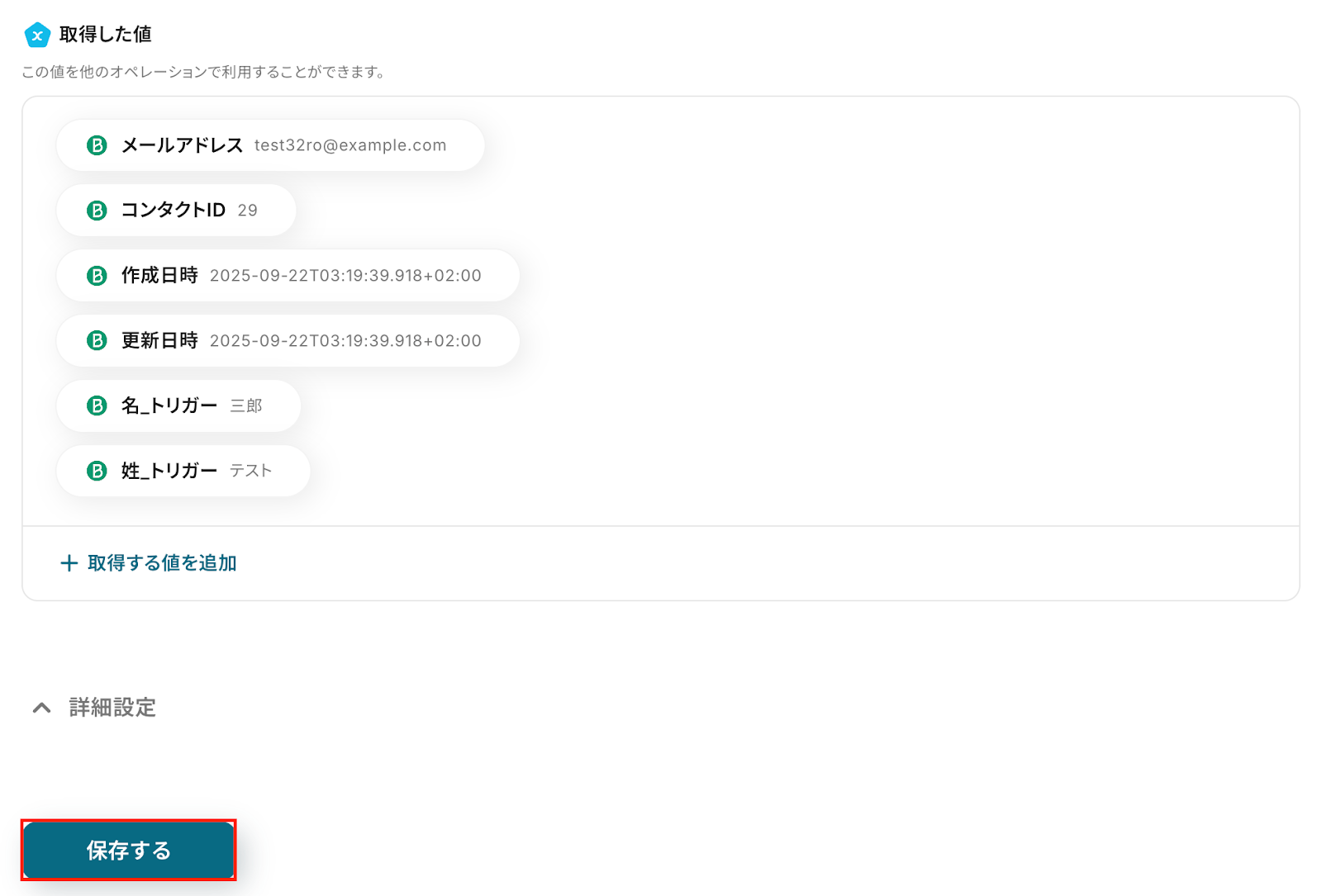
ステップ4: Klaviyoのアクション設定
「プロフィールを作成」をクリックします。
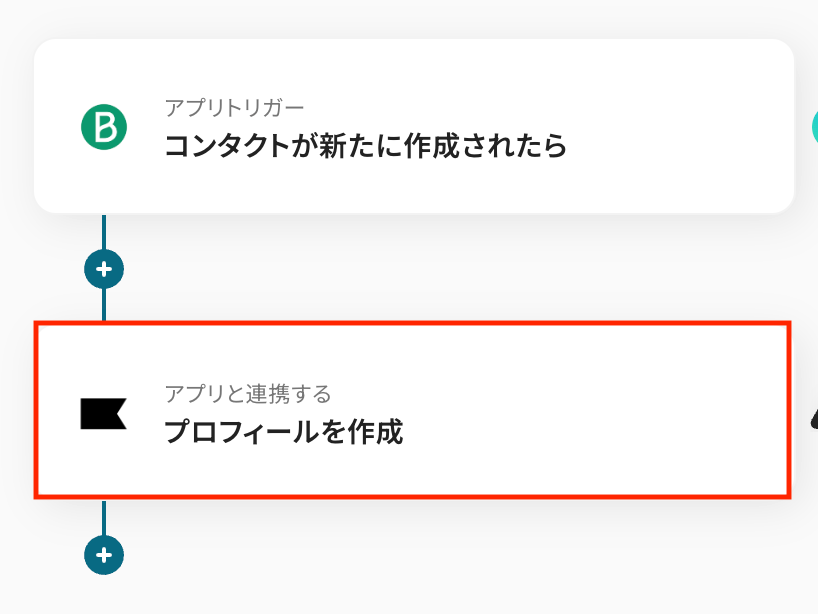
タイトルは任意で変更できます。
アプリとアクションはあらかじめ設定されているため、そのまま内容を確認してください。
Klaviyoと連携するアカウント情報に問題がなければ、「次へ」をクリックします。
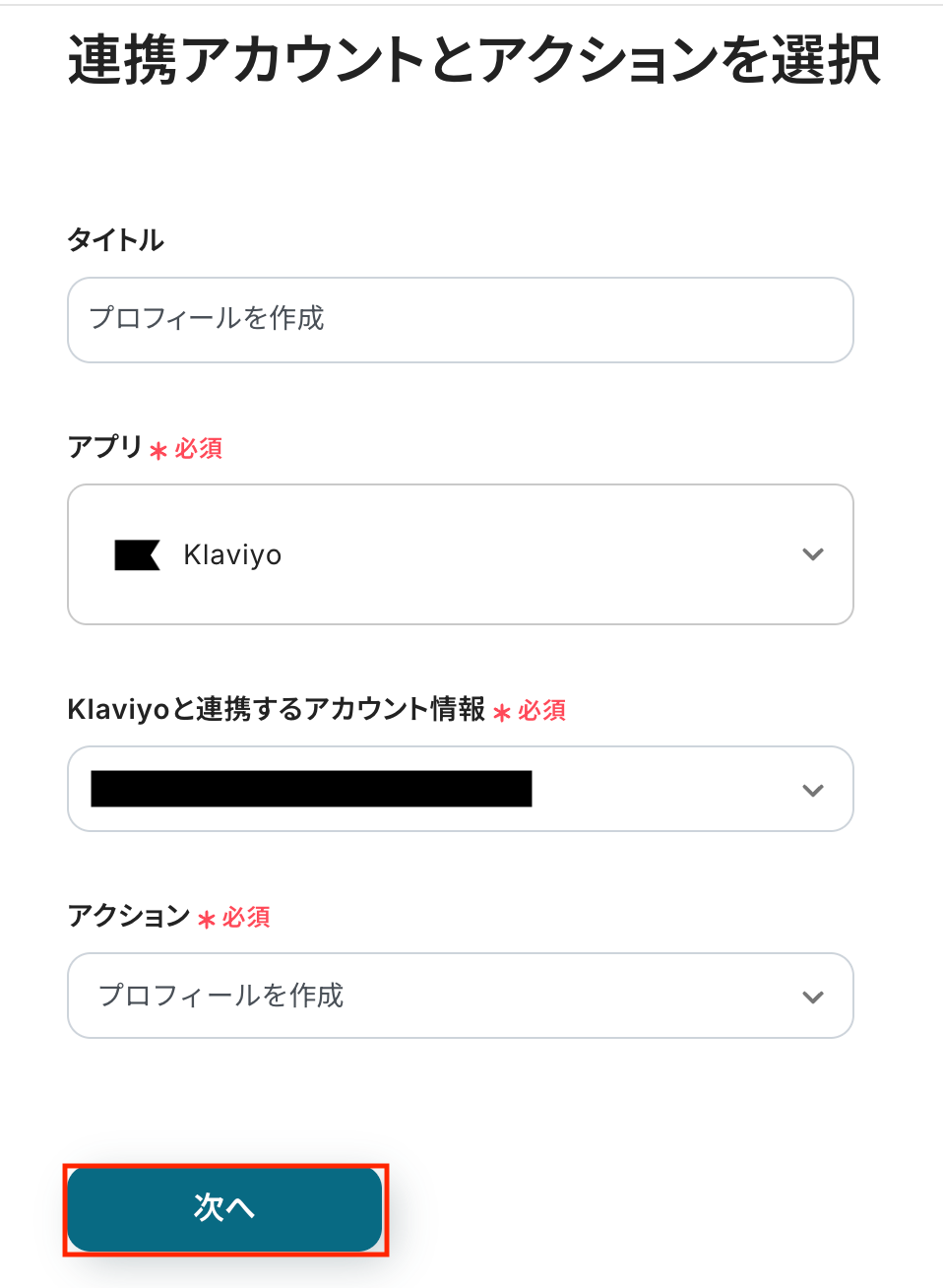
Klaviyoに作成するプロフィールの設定をしましょう。
個人のメールアドレス
入力欄をクリックすると、トリガーのステップでBrevoから取得した値が表示されるので、選択して入力しましょう。取得した値を活用することで値が固定化されず、フローボットを起動するたびに最新の情報を自動で反映できます。
※なお、テキストを直接入力した部分は固定値とされるため、取得した値を活用せず設定を行うと毎回同じデータがKlaviyoに登録されてしまうので注意が必要です。
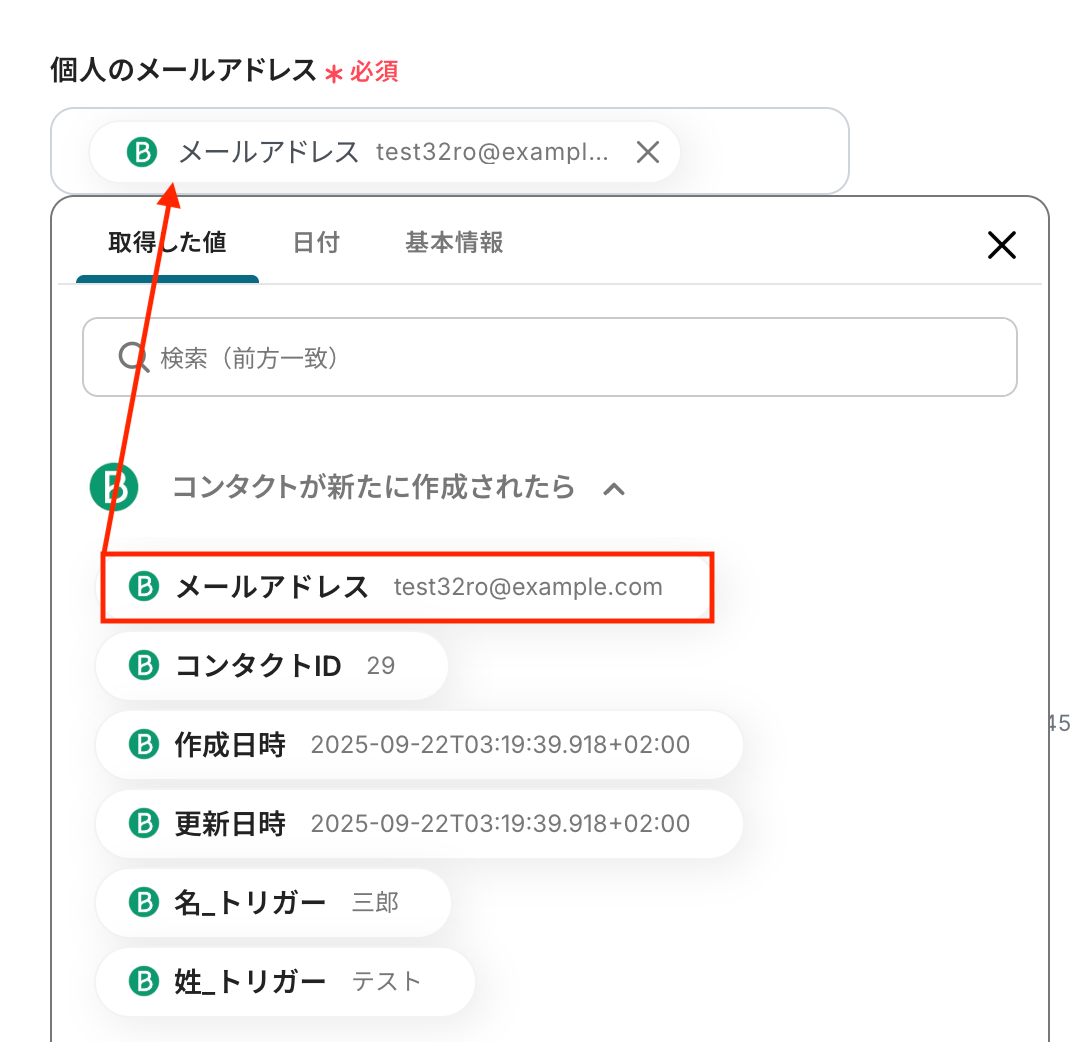
名、姓
こちらもメールアドレスと同様に、入力欄をクリックすると、取得した値が表示されるので選択して入力が可能です。
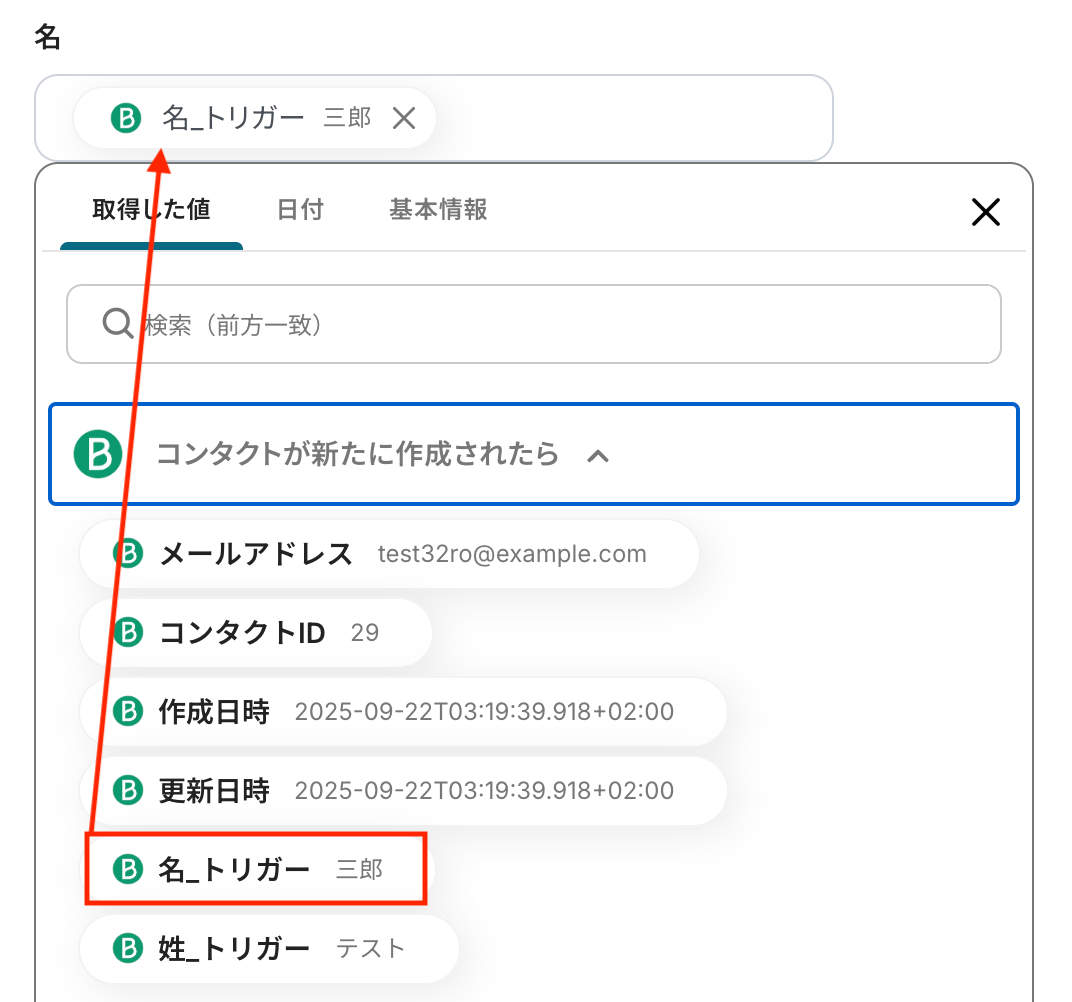
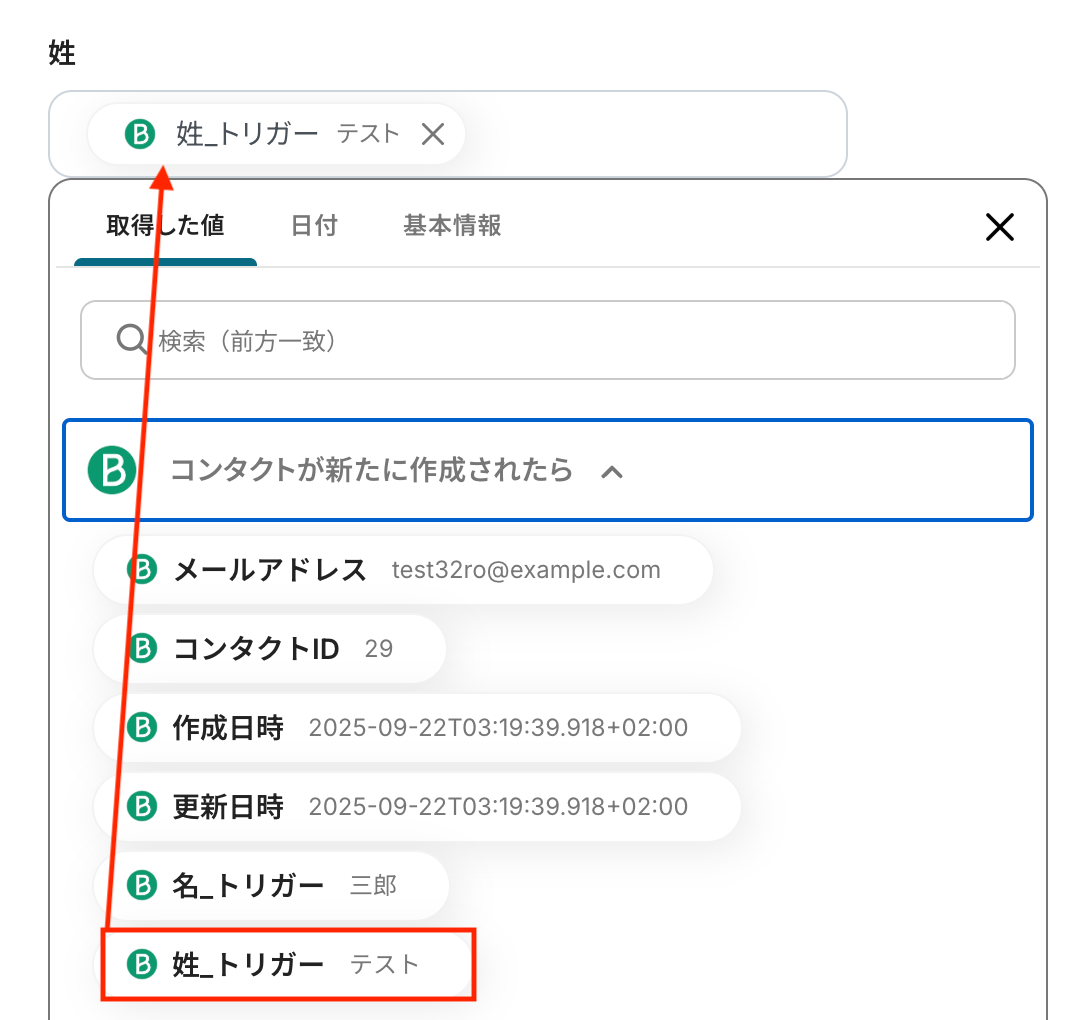
その他の項目もお好みで設定可能です。
注釈を参考に、必要に応じて設定してみてくださいね。
入力が完了したら「テスト」をクリックして、設定した内容でプロフィールが正しく作成されるか確認しましょう。
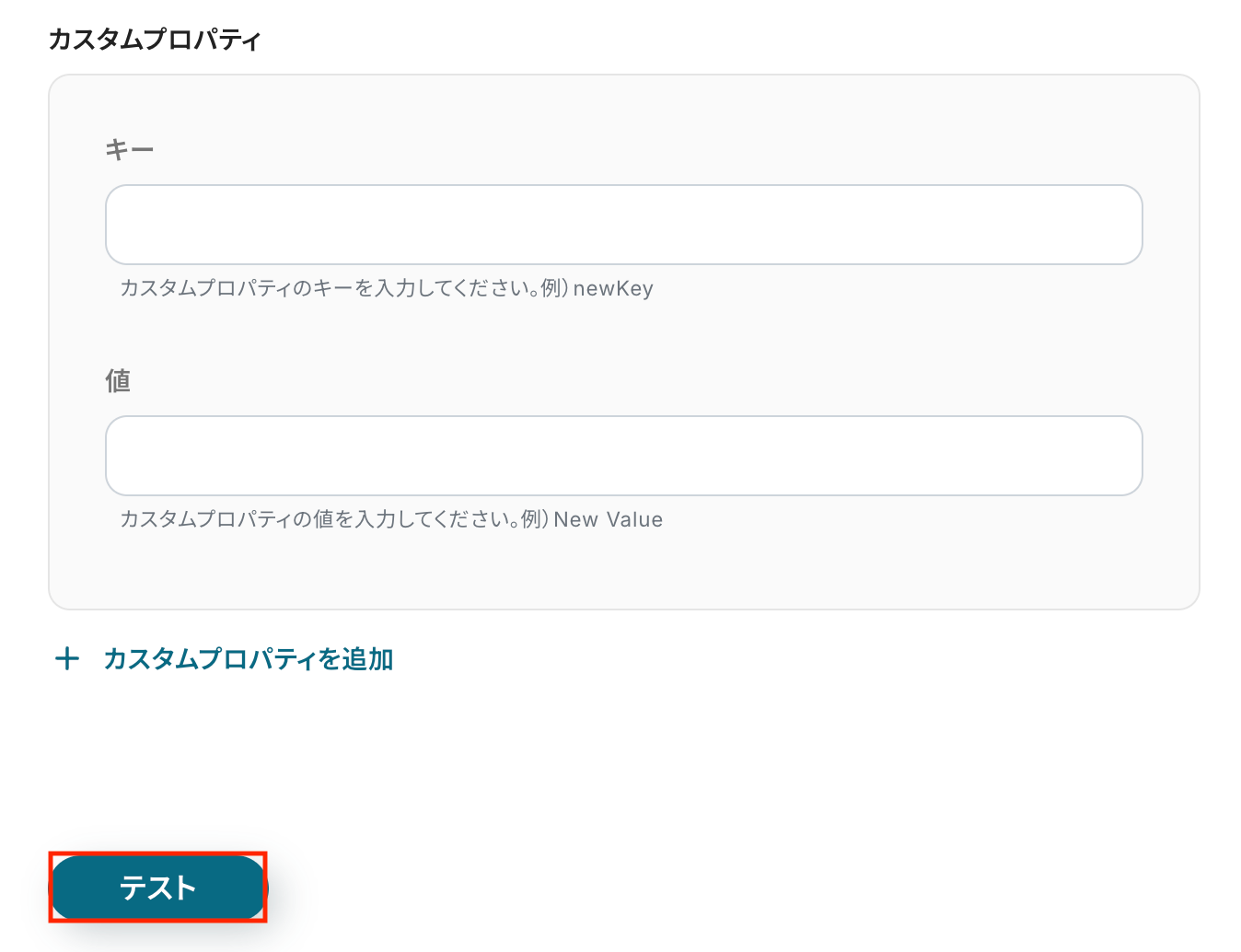
テストに成功すると、Klaviyoに作成されたプロフィールに関する情報が一覧で表示されます。
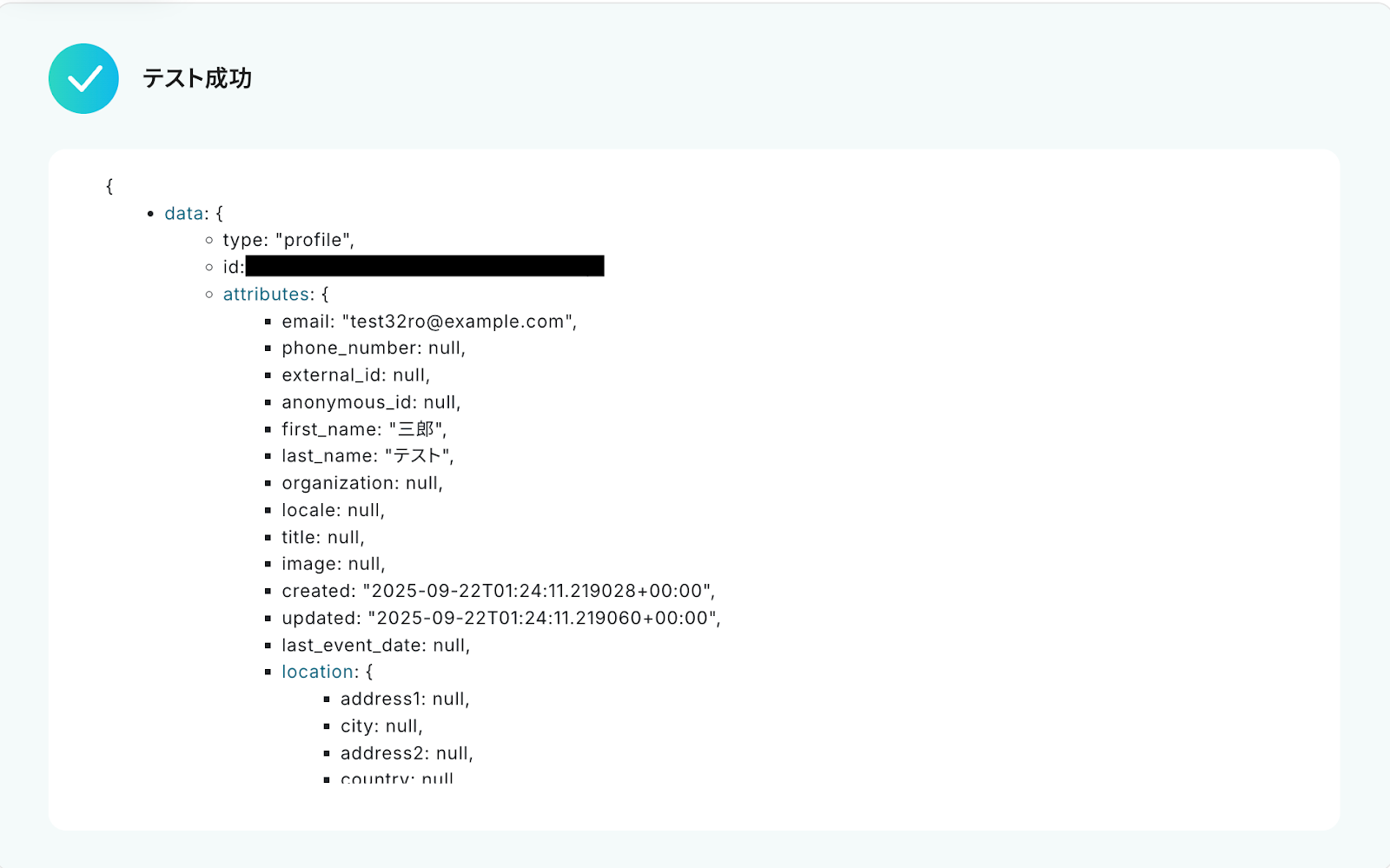
あわせてKlaviyoを開き、指定した内容でプロフィールが実際に作成されているか確認してみましょう。
今回は下記の通り作成されていました!

問題がなければYoomの操作画面に戻り、「保存する」をクリックします。
以上ですべての設定が完了しました!
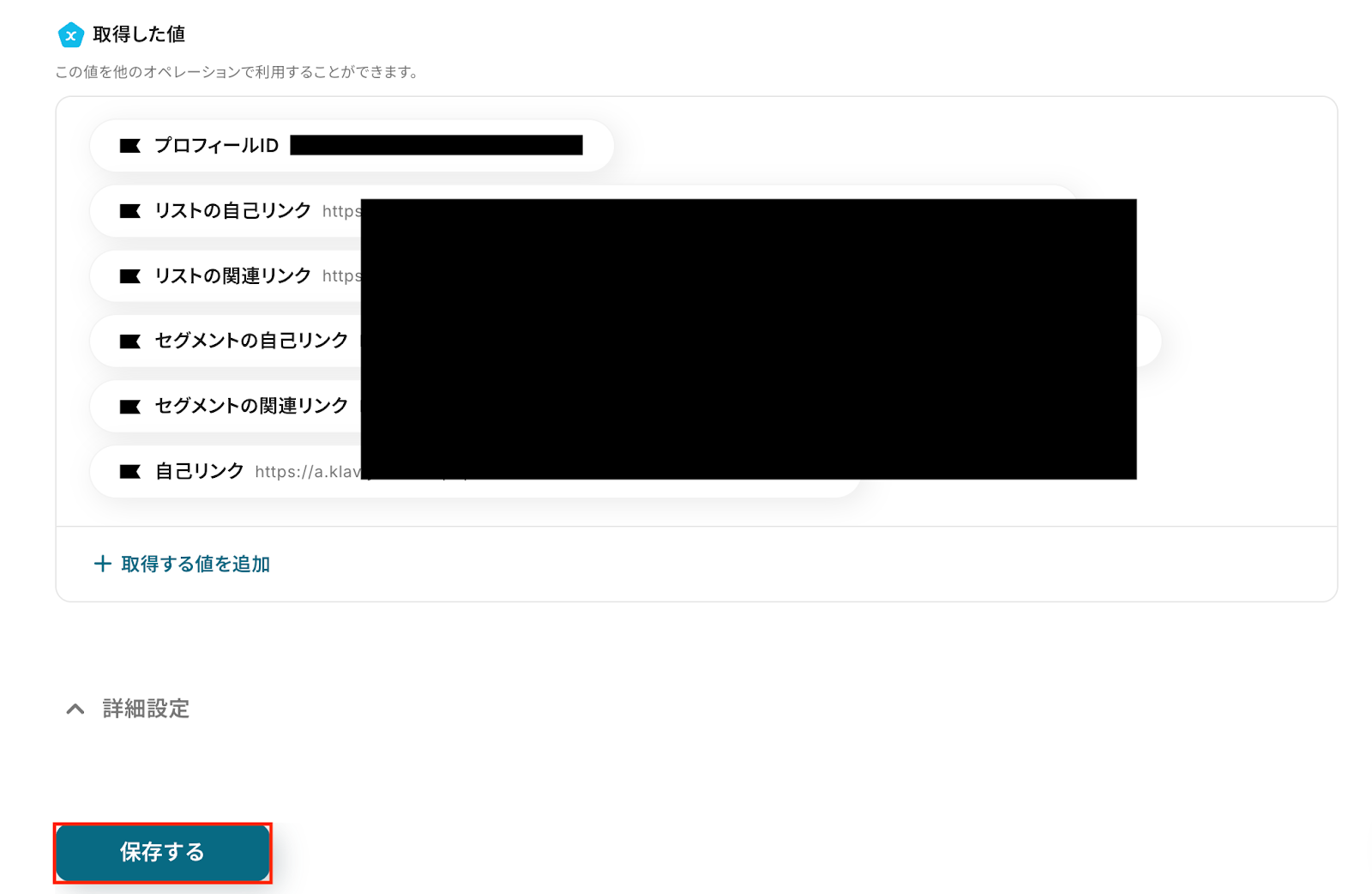
ステップ5: トリガーをONにし、フローが起動するかを確認
設定が完了すると、画面上に以下のようなメニューが表示されます。
トリガーをONにすることで、Brevoで新しいコンタクトが作成されたタイミングで、指定したKlaviyoアカウントにそのプロフィールが自動で作成されるようになります。
実際にBrevoでコンタクトを新規作成し、Klaviyoにプロフィールが作成されることを確認してみましょう。
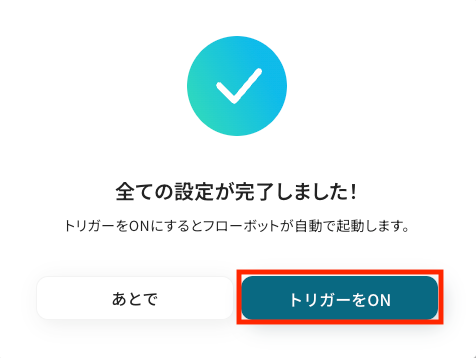
BrevoやKlaviyoのAPIを使ったその他の自動化例
BrevoやKlaviyoのAPIを活用することで、マーケティング業務や顧客管理業務をスムーズに効率化できます。
Yoomにはこれらの業務を自動化できるテンプレートが多数用意されているので、ぜひご活用ください!
Brevoを使った自動化例
Brevoによる自動化は、顧客情報の管理や通知、メール配信業務を効率化します。
例えば、他システムと連携することで、顧客データを自動登録したり、条件に応じた通知を送信したりでき、マーケティング担当者や営業担当者の業務負担を軽減します!
Brevoでコンタクトが作成されたら、Mailchimpでコンタクトをオーディエンスに追加する
試してみる
■概要
BrevoとMailchimpを併用する中で、コンタクトリストの管理を手作業で行っていませんか?二重入力は手間がかかるだけでなく、入力ミスや更新漏れが発生する原因にもなりがちです。このワークフローは、BrevoとMailchimpの連携を自動化し、Brevoで新しいコンタクトが作成されると、自動でMailchimpのオーディエンスにも追加します。これにより、リスト管理業務を効率化し、より重要なマーケティング活動に注力できます。
■このテンプレートをおすすめする方
・BrevoとMailchimpを併用し、コンタクトリストを手作業で同期している方
・手作業によるデータ入力のミスや更新漏れをなくし、業務を効率化したい方
・メールマーケティングのリスト管理を自動化し、コア業務に集中したい担当者の方
■注意事項
・Brevo、MailchimpのそれぞれとYoomを連携してください。
・トリガーは5分、10分、15分、30分、60分の間隔で起動間隔を選択できます。
・プランによって最短の起動間隔が異なりますので、ご注意ください。
Brevoで特定条件のコンタクトが作成されたら、Gmailに通知する
試してみる
■概要
Brevoで管理しているコンタクトが増えるたびに、手動で情報を確認し、関係者にGmailで通知する作業に手間を感じていませんか。こクトのワークフローは、BrevoとGmailを連携させることで、こうした定型業務の自動化を実現します。Brevoに特定の条件を満たすコンタクトが新たに追加された際に、自動でGmailへ通知を送信するため、重要な情報の見落としを防ぎ、迅速な対応を可能にします。
■このテンプレートをおすすめする方
・Brevoでのコンタクト管理を担当し、Gmailでの手動通知に課題を感じている方
・BrevoとGmailを連携させ、リード獲得後のフォローを迅速に行いたいマーケティング担当者の方
・日々の定型業務を自動化し、より重要な業務に集中できる環境を整えたいと考えている方
■注意事項
・Brevo、GmailのそれぞれとYoomを連携してください。
・トリガーは5分、10分、15分、30分、60分の間隔で起動間隔を選択できます。
・プランによって最短の起動間隔が異なりますので、ご注意ください。
・分岐はミニプラン以上のプランでご利用いただける機能(オペレーション)となっております。フリープランの場合は設定しているフローボットのオペレーションはエラーとなりますので、ご注意ください。
・ミニプランなどの有料プランは、2週間の無料トライアルを行うことが可能です。無料トライアル中には制限対象のアプリや機能(オペレーション)を使用することができます。
Outlookで受信した特定条件の内容をもとに、Brevoにコンタクトを作成する
試してみる
■概要
BrevoとOutlookを併用し、メールマーケティングや顧客管理を行っているものの、手作業でのコンタクト登録に手間を感じていませんか。特定のメールが届くたびに手動で情報を転記していては、時間がかかるだけでなく、入力ミスも発生しがちです。このワークフローは、Outlookで受信した特定のメール情報を基に、Brevoへ自動でコンタクトを作成する仕組みを構築します。BrevoとOutlook間の連携を自動化し、日々の定型業務を効率化します。
■このテンプレートをおすすめする方
・Outlookで受信した問い合わせなどを手作業でBrevoに登録している方
・BrevoとOutlookを活用したリード管理の効率化を目指すマーケターの方
・手作業による転記ミスをなくし、顧客情報の正確性を高めたいと考えている方
■注意事項
・Outlook、BrevoそれぞれとYoomを連携してください。
・トリガーは5分、10分、15分、30分、60分の間隔で起動間隔を選択できます。
・プランによって最短の起動間隔が異なりますので、ご注意ください。
・Microsoft365(旧Office365)には、家庭向けプランと一般法人向けプラン(Microsoft365 Business)があり、一般法人向けプランに加入していない場合には認証に失敗する可能性があります。
・分岐はミニプラン以上のプランでご利用いただける機能(オペレーション)となっております。フリープランの場合は設定しているフローボットのオペレーションはエラーとなりますので、ご注意ください。
・ミニプランなどの有料プランは、2週間の無料トライアルを行うことが可能です。無料トライアル中には制限対象のアプリや機能(オペレーション)を使用することができます。
Salesforceで新規商談オブジェクトが登録されたら、Brevoで取引メールを配信する
試してみる
■概要
Salesforceに新しい商談が登録されるたびに、手動でBrevoからフォローメールを送信する作業に手間を感じていませんか。この作業は重要である一方、対応漏れや遅延のリスクも伴います。このワークフローは、そうしたBrevoとSalesforce間の連携作業を自動化するために設計されており、Salesforceの商談登録をきっかけに、Brevoから取引メールを自動で配信することが可能です。手作業をなくし、迅速かつ正確な顧客対応を実現します。
■このテンプレートをおすすめする方
・BrevoとSalesforceを日常的に利用し、商談後のメール配信を手作業で行っている営業担当者の方
・Salesforceのデータに基づき、Brevoを活用したマーケティング施策の効率化を図りたい方
・SaaS間の手作業をなくすことで、営業プロセス全体の自動化を推進したいマネージャーの方
■注意事項
・Salesforce、BrevoのそれぞれとYoomを連携してください。
・トリガーは5分、10分、15分、30分、60分の間隔で起動間隔を選択できます。
・プランによって最短の起動間隔が異なりますので、ご注意ください。
・【Salesforce】はチームプラン・サクセスプランでのみご利用いただけるアプリとなっております。フリープラン・ミニプランの場合は設定しているフローボットのオペレーションやデータコネクトはエラーとなりますので、ご注意ください。
・チームプランやサクセスプランなどの有料プランは、2週間の無料トライアルを行うことが可能です。無料トライアル中には制限対象のアプリを使用することができます。
Stripeに新規顧客が作成されたら、Brevoにコンタクトを作成する
試してみる
■概要
Stripeで新しい顧客が登録されるたびに、その情報を手作業でBrevoにコピー&ペーストしていませんか?
このような定型的な作業は時間がかかるだけでなく、入力ミスなどのヒューマンエラーの原因にもなり得ます。
このワークフローを活用すれば、StripeとBrevoの連携を自動化し、新規顧客が作成された際に自動でBrevoへコンタクトとして登録できます。
これにより、顧客管理の効率化とスムーズなマーケティングアプローチを実現します。
■このテンプレートをおすすめする方
・StripeとBrevoを利用し、手作業での顧客情報の転記に手間を感じている方
・BrevoとStripeを連携させ、手入力による情報登録のミスや漏れを防ぎたい方
・顧客情報の登録プロセスを自動化し、マーケティング活動を効率化したい担当者の方
■注意事項
・Stripe、BrevoのそれぞれとYoomを連携してください。
・Stripeはチームプラン・サクセスプランでのみご利用いただけるアプリとなっております。フリープラン・ミニプランの場合は設定しているフローボットのオペレーションやデータコネクトはエラーとなりますので、ご注意ください。
・チームプランやサクセスプランなどの有料プランは、2週間の無料トライアルを行うことが可能です。無料トライアル中には制限対象のアプリを使用することができます。
・トリガーは5分、10分、15分、30分、60分の間隔で起動間隔を選択できます。
・プランによって最短の起動間隔が異なりますので、ご注意ください。
Klaviyoを使った自動化例
Klaviyoによる自動化は、顧客プロフィールの作成や通知業務、データ同期を効率化します。
例えば、Google スプレッドシートやECシステムから情報を取得し自動でプロフィールを作成することで、手作業による入力ミスを減らし、マーケティング施策の準備時間を短縮できます!
Google スプレッドシートで行が追加されたら、Klaviyoにプロフィールを作成する
試してみる
Google スプレッドシートで行が追加されたら、Klaviyoにプロフィールを作成するフローです。
Klaviyoでプロフィールが作成されたらSlackに通知する
試してみる
■概要
「Klaviyoでプロフィールが作成されたらSlackに通知する」フローは、顧客管理をよりスムーズにする業務ワークフローです。Klaviyoで新しい顧客プロフィールが登録されると、自動的にSlackに通知が送られます。これにより、チーム全体で迅速に情報を共有でき、迅速な対応が可能になります。YoomのAPI連携とRPA機能を活用して、簡単に設定できるため、業務効率化に役立ちます。
■このテンプレートをおすすめする方
・KlaviyoとSlackを既に活用しているマーケティング担当者
・顧客情報の更新をチーム全体で即時に共有したい営業チーム
・業務の自動化を進めて効率化を図りたい中小企業の経営者
■注意事項
・Klaviyo、SlackのそれぞれとYoomを連携してください。
・トリガーは5分、10分、15分、30分、60分の間隔で起動間隔を選択できます。
・プランによって最短の起動間隔が異なりますので、ご注意ください。
Klaviyoでプロフィールが作成されたら、Google スプレッドシートでレコードを追加する
試してみる
■概要
Klaviyoで管理している顧客プロフィールを、分析や共有のためにGoogle スプレッドシートへ手作業で転記するのは手間がかかるのではないでしょうか。
この定期的な作業は時間を要するだけでなく、コピー&ペーストのミスといったヒューマンエラーの原因にもなり得ます。このワークフローを活用すれば、KlaviyoとGoogle スプレッドシートを連携させ、プロフィールが作成された際に自動でシートへレコードを追加することが可能です。アプリ間のデータ移行を自動化し、日々の業務を効率化します。
■このテンプレートをおすすめする方
・Klaviyoで管理する顧客情報をGoogle スプレッドシートで分析・共有しているマーケティング担当者の方
・KlaviyoからgGoogle スプレッドシートへの手動でのデータ入力作業に、手間やミスなどの課題を感じている方
・ノーコードで様々なSaaSを連携させ、定型業務の自動化や効率化を実現したいと考えている方
■注意事項
・Klaviyo、Google スプレッドシートのそれぞれとYoomを連携してください。
・トリガーは5分、10分、15分、30分、60分の間隔で起動間隔を選択できます。
・プランによって最短の起動間隔が異なりますので、ご注意ください。
Klaviyoでプロフィールが作成されたら、HubSpotにコンタクトを作成する
試してみる
■概要
EコマースやマーケティングでKlaviyoをご利用中の方で、顧客管理にHubSpotを併用している場合、手作業でのデータ移行に手間を感じていませんか。このワークフローを活用すれば、Klaviyoで新しいプロフィールが作成されると、自動でHubSpotにコンタクト情報が作成されます。KlaviyoとHubSpot間のデータ連携を自動化することで、手作業による負担をなくし、顧客情報の一元管理を円滑にします。
■このテンプレートをおすすめする方
・KlaviyoとHubSpotを併用し、顧客データの二重入力に手間を感じているマーケティング担当者の方
・KlaviyoからHubSpotへの手動でのデータ移行で、入力ミスや登録漏れを防ぎたいと考えている営業担当者の方
・ツール間のデータ連携を自動化し、部門間の情報共有をスムーズにしたいチームリーダーの方
■注意事項
・Klaviyo、HubSpotのそれぞれとYoomを連携してください。
・トリガーは5分、10分、15分、30分、60分の間隔で起動間隔を選択できます。
・プランによって最短の起動間隔が異なりますので、ご注意ください。
Shopifyで顧客情報が登録されたらKlaviyoのリストにプロフィールを追加する
試してみる
■概要
Shopifyで新しい顧客情報が登録された際に、Klaviyoのリストに自動的にプロフィールを追加するワークフローです。これにより、顧客データの一元管理が可能となり、マーケティング活動の効率化を図れます。Yoomを活用して、ShopifyとKlaviyoの連携をスムーズに実現しましょう。
■このテンプレートをおすすめする方
・Shopifyを利用してオンラインストアを運営している事業者
・Klaviyoで効果的なメールマーケティングを展開したい方
・顧客情報の手動管理に時間と手間を感じているマーケティング担当者
■注意事項
・Klaviyo、Shopify のそれぞれとYoomを連携してください。
・Shopifyはチームプラン・サクセスプランでのみご利用いただけるアプリとなっております。フリープラン・ミニプランの場合は設定しているフローボットのオペレーションやデータコネクトはエラーとなりますので、ご注意ください。
・チームプランやサクセスプランなどの有料プランは、2週間の無料トライアルを行うことが可能です。無料トライアル中には制限対象のアプリを使用することができます。
まとめ
BrevoとKlaviyoの連携を自動化することで、これまで手作業で行っていた2つのツール間のデータ転記作業の手間を削減し、ヒューマンエラーを防ぐことができます。
これにより、担当者は最新かつ正確な顧客情報に基づいてマーケティング施策をスムーズに進められ、データ入力のような単純作業から解放されることで、本来注力すべきキャンペーンの企画や分析といったコア業務に集中できる環境が整います!
今回ご紹介したようなノーコードツール「Yoom」を使えば、プログラミングの知識がない方でも、画面上の指示に従って直感的な操作で簡単に業務フローを構築できます。
もし自動化に少しでも興味を持っていただけたなら、ぜひこちらから無料登録して、Yoomによる業務効率化を体験してみてください!
よくあるご質問
Q:連携エラー時の通知や対処法はありますか?
A:フローボットでエラーが発生すると、Yoomに登録したメールアドレス宛に通知が届きます。
通知にはエラーが起きたオペレーションや詳細のリンクが記載されており、すぐに原因を確認できます。
まずは通知内容を確認し、設定の修正が必要な場合はYoomヘルプページを参照してください。
それでも解決しない場合は、お問い合わせ窓口からサポートにご連絡ください。
Q:Brevoでできる自動化はコンタクト関連だけですか?
A:YoomではBrevoで以下のアクションが行われるとフローを起動させることが可能です。
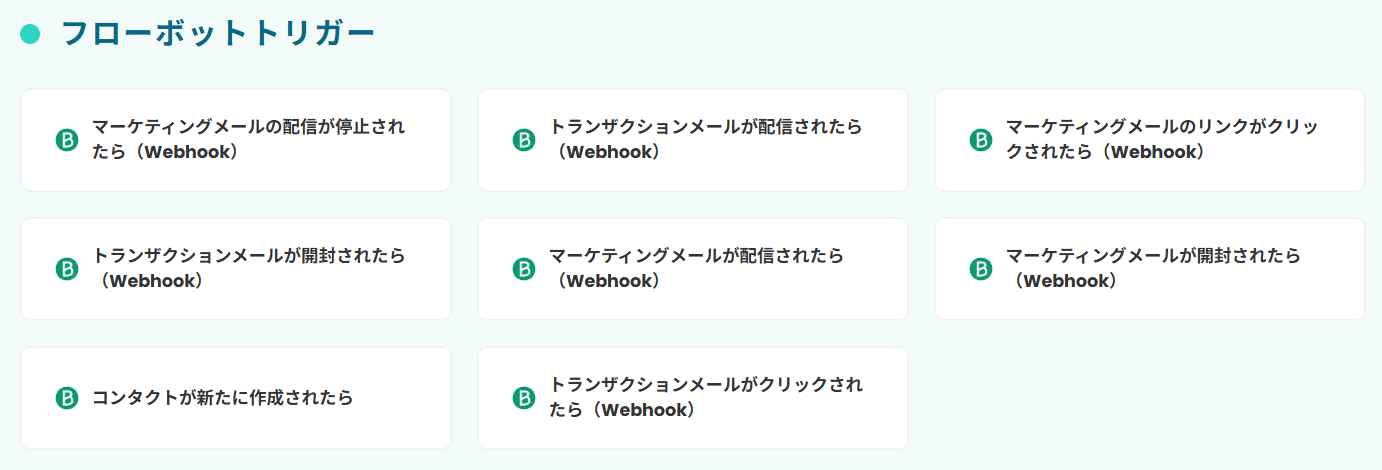
また、トリガー以外にも以下のようなオペレーションが行えます。
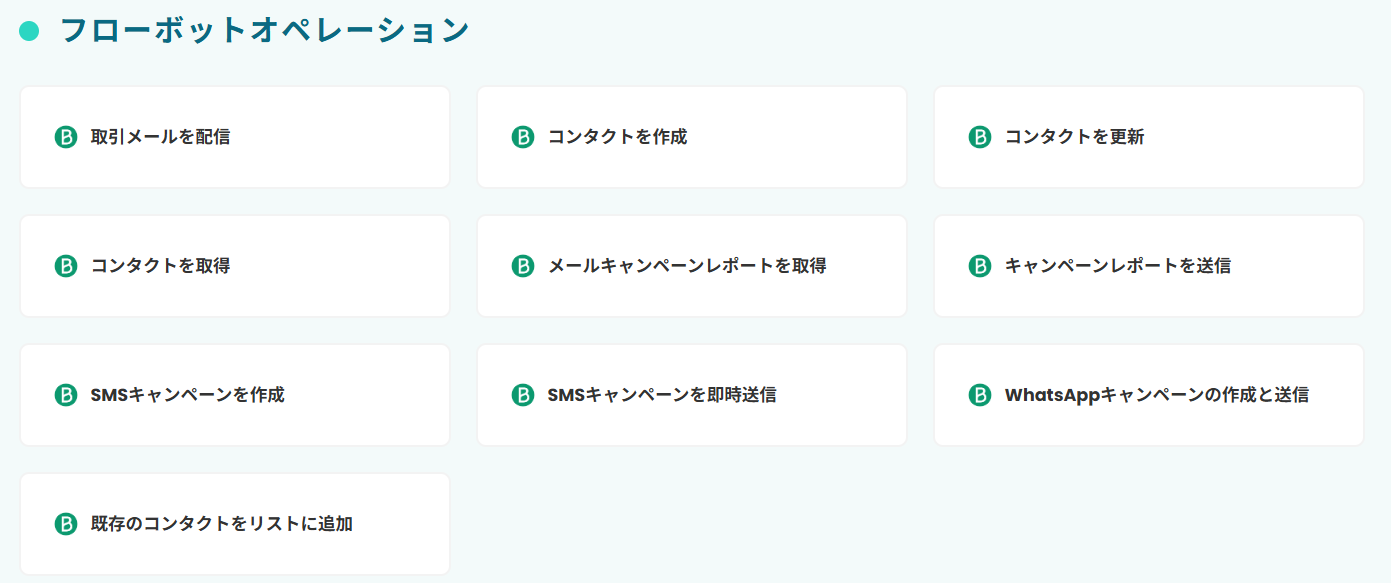
Q:より複雑な条件で連携対象を絞れますか?
A:はい、可能です。
記事内の「BrevoとKlaviyoを連携してできること」で紹介したテンプレート「Brevoで特定条件のコンタクトが新たに作成されたら、Klaviyoにプロフィールを作成する」について、単一の条件だけでなく複数の条件を組み合わせた分岐も設定できます。
Brevoで特定条件のコンタクトが新たに作成されたら、Klaviyoにプロフィールを作成する
試してみる
■概要
Brevoで管理しているコンタクト情報を、マーケティング施策のためにKlaviyoでも活用したいものの、手作業でのデータ移行は手間がかかり、入力ミスも起こりがちではないでしょうか。このワークフローを活用すれば、Brevoで特定条件のコンタクトが新たに作成された際に、自動でKlaviyoにもプロフィールを作成できるため、こうした手作業による課題を解消し、スムーズなデータ連携を実現します。
■このテンプレートをおすすめする方
・BrevoとKlaviyoを併用し、顧客リストを手作業で同期しているマーケティング担当者の方
・両ツール間のデータ転記作業における入力ミスや更新漏れをなくしたいと考えている方
・コンタクト情報に基づいた、より迅速なマーケティングオートメーションを実現したい方
■注意事項
・Brevo、KlaviyoのそれぞれとYoomを連携してください。
・トリガーは5分、10分、15分、30分、60分の間隔で起動間隔を選択できます。
・プランによって最短の起動間隔が異なりますので、ご注意ください。
・分岐はミニプラン以上のプランでご利用いただける機能(オペレーション)となっております。フリープランの場合は設定しているフローボットのオペレーションはエラーとなりますので、ご注意ください。
・ミニプランなどの有料プランは、2週間の無料トライアルを行うことが可能です。無料トライアル中には制限対象のアプリや機能(オペレーション)を使用することができます。
トリガーのステップでBrevoから取得した値から、たとえば「地域」や「郵便番号」などの基本情報に加え、「送信済みメッセージの開封・クリック状況」や「リストID」といったイベント系データも分岐条件として選択可能です。
また、分岐条件の設定では「値を含む」「値を含まない」「値より大きい/小さい」「過去/未来の日付」などの演算を使えるため、対象を柔軟に絞り込めます。
ただし、1つの分岐オペレーションで分けられるルートは最大2つまでです。
詳しい分岐の設定方法については、こちらのヘルプページをご参照ください。